Philips 43PUS6501, 49PUS6501, 55PUS6501 User Manual [kk]
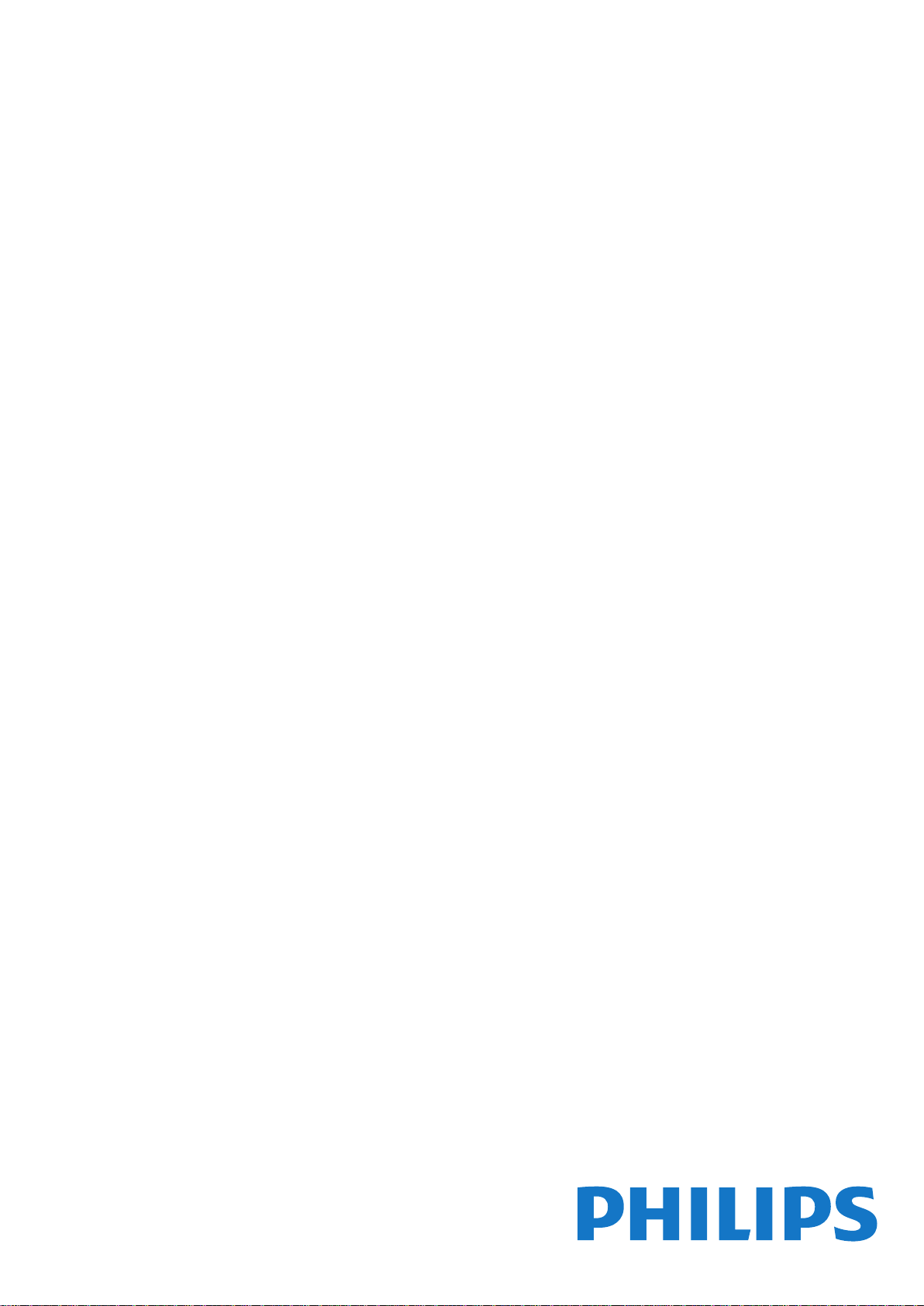
Register your product and get support at
www.philips.com/TVsupport
6501 series
Нұсқаулық
43PUS6501
49PUS6501
55PUS6501
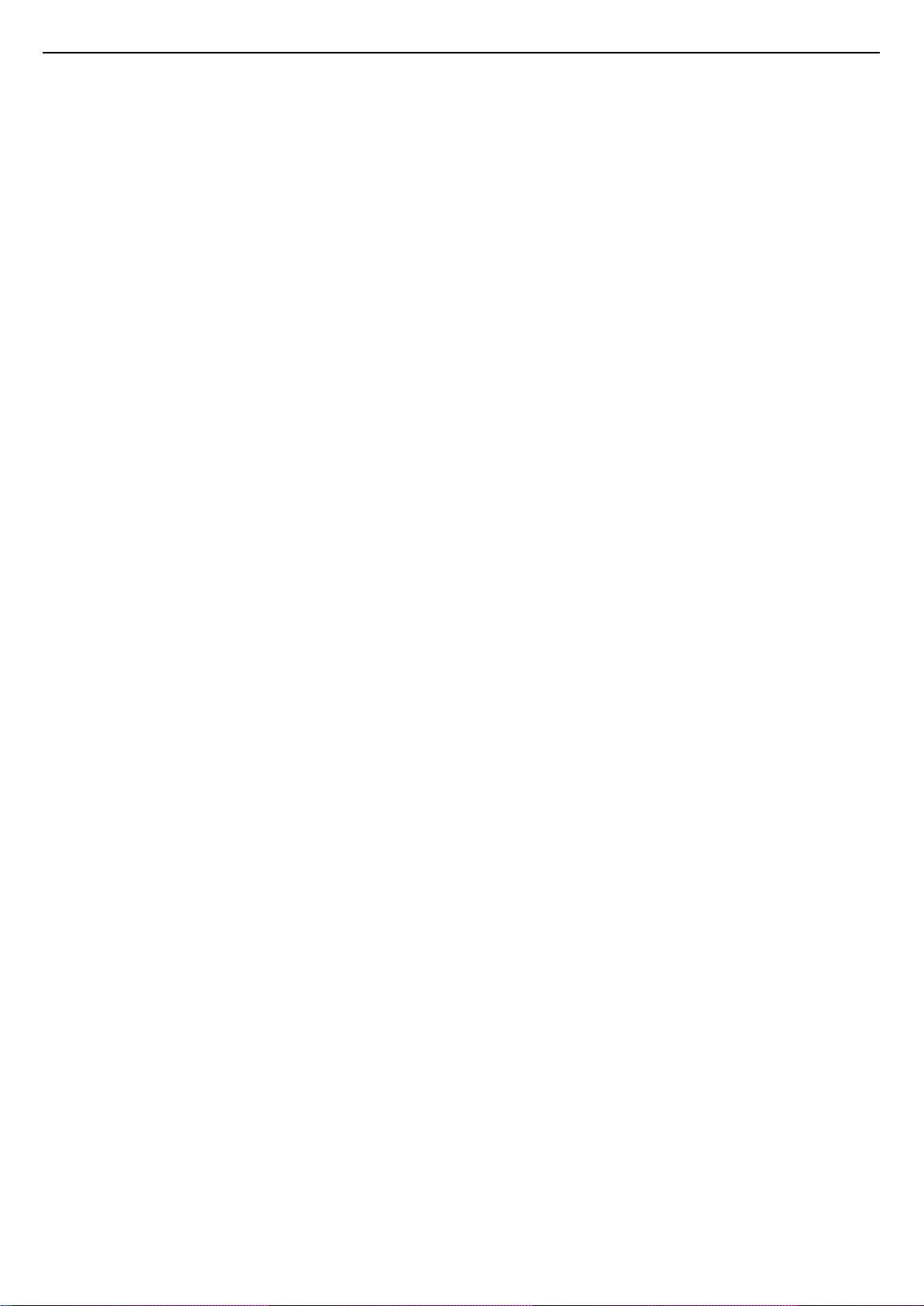
Мазмұны
1 Жаңалықтар 4
1.1 Негізгі және арналар 4
1.2 Қолданбалар және Philips TV Collection 4
2 Орнату 5
2.1 Қауіпсіздік туралы нұсқауларды оқу 5
2.2 ТД тірегі мен қабырғаға бекіту жақтауы 5
2.3 Орналастыру бойынша кеңестер 5
2.4 Қуат кабелі 5
2.5 Антенна кабелі 6
2.6 Жерсерік тарелкасы 6
3 Қашықтан басқару құралы 7
3.1 Түймелерге шолу 7
3.2 Дауыспен іздеу 8
3.3 Пернетақта 9
3.4 Инфрақызыл сенсор 9
3.5 Батареялар 9
3.6 Тазалау 10
4 Қосу және өшіру 11
4.1 Қосу немесе күту режимі 11
4.2 Теледидардағы түймелер 11
5 Арналар 12
5.1 Жерсерікті орнату 12
5.2 Антеннаны/Кабельді орнату 15
5.3 Арналар тізімін көшіру 17
5.4 Арналар туралы 18
5.5 Арналар тізімін сүзу 23
6 Құрылғыларды жалғау 25
6.1 Байланыстар туралы ақпарат 25
6.2 HDMI порттары 25
6.3 Y Pb Pr - Компоненттік 27
6.4 Scart 27
6.5 Дыбыс шығысы - оптикалық 27
6.6 Смарт карталы CAM - CI+ 27
6.7 Қабылдағыш - теледидардың абоненттік қосымшасы 28
6.8 Үй кинотеатры жүйесі — HTS 29
6.9 Смартфондар және планшеттер 30
6.10 Blu-ray диск ойнатқышы 30
6.11 DVD ойнатқышы 30
6.12 Bluetooth - динамиктер және джойстиктер 30
6.13 Құлақаспап 32
6.14 Ойын консолі 32
6.15 Джойстик 33
6.16 USB қатты дискісі 33
6.17 USB пернетақтасы 34
6.18 USB жад құрылғысы 35
6.19 Фотокамера 35
6.20 Бейне камера 35
6.21 Компьютер 36
7 Android теледидарын жалғау 37
7.1 Желі және интернет 37
7.2 Google тіркелгісі 40
7.3 Philips TV Collection қолданбасы 40
7.4 Android параметрлері 41
7.5 Негізгі экран 41
8 Қолданбалар 43
8.1 Қолданбалар туралы 43
8.2 Google Play 43
8.3 Қолданбаны іске қосу немесе тоқтату 44
8.4 Қолданбаларды құлыптау 44
8.5 Қолданба, қолжетімді жад 46
8.6 Сақтау орны 46
9 Интернет 47
9.1 Интернетті ашу 47
9.2 Интернеттегі опциялар 47
10 Теледидар мәзірі 48
10.1 Теледидар мәзірі туралы ақпарат 48
10.2 Теледидар мәзірін ашу 48
11 Көздер 49
11.1 Құрылғыға ауысу 49
11.2 Теледидар кірісі опциялары 49
11.3 Құрылғы атауы және түрі 49
11.4 Компьютер 49
12 Орнатулар 51
12.1 Жиі пайдаланылатын параметрлер 51
12.2 Сурет 51
12.3 Дыбыс 56
12.4 Ambilight параметрлері 59
12.5 Эко параметрлері 62
12.6 Жалпы параметрлер 62
12.7 Сағат, аймақ және тіл 65
12.8 Әмбебап қол жеткізу 68
12.9 Балалардан қорғау құлпы 69
13 Бейнелер, фотосуреттер және музыка 70
13.1 USB қосылымынан 70
13.2 Компьютерден немесе NAS қоймасынан 70
13.3 Бұлтқа сақтау қызметінен 70
13.4 Таңдаулылар, Танымал, Соңғы рет ойнатылған мәзірі
70
13.5 Бейнелерді ойнату 71
13.6 Фотосуреттерді көру 71
13.7 Музыка ойнату 71
14 Теледидар нұсқаулығы 73
14.1 Сізге не қажет 73
14.2 Теледидар нұсқаулығының деректері 73
14.3 Теледидар нұсқаулығын пайдалану 73
15 Теледидарды жазу және кідірту 75
15.1 Жазу 75
15.2 Теледидарды кідірту 76
16 Смартфондар және планшеттер 78
16.1 Теледидарды қашықтан басқару қолданбасы 78
16.2 Google Cast 78
16.3 AirPlay 78
16.4 MHL 78
17 Games (Ойындар) 79
17.1 Сізге не қажет 79
17.2 Ойын ойнау 79
18 Ambilight 80
18.1 Ambilight мәнері 80
18.2 Ambilight өшірулі 80
2
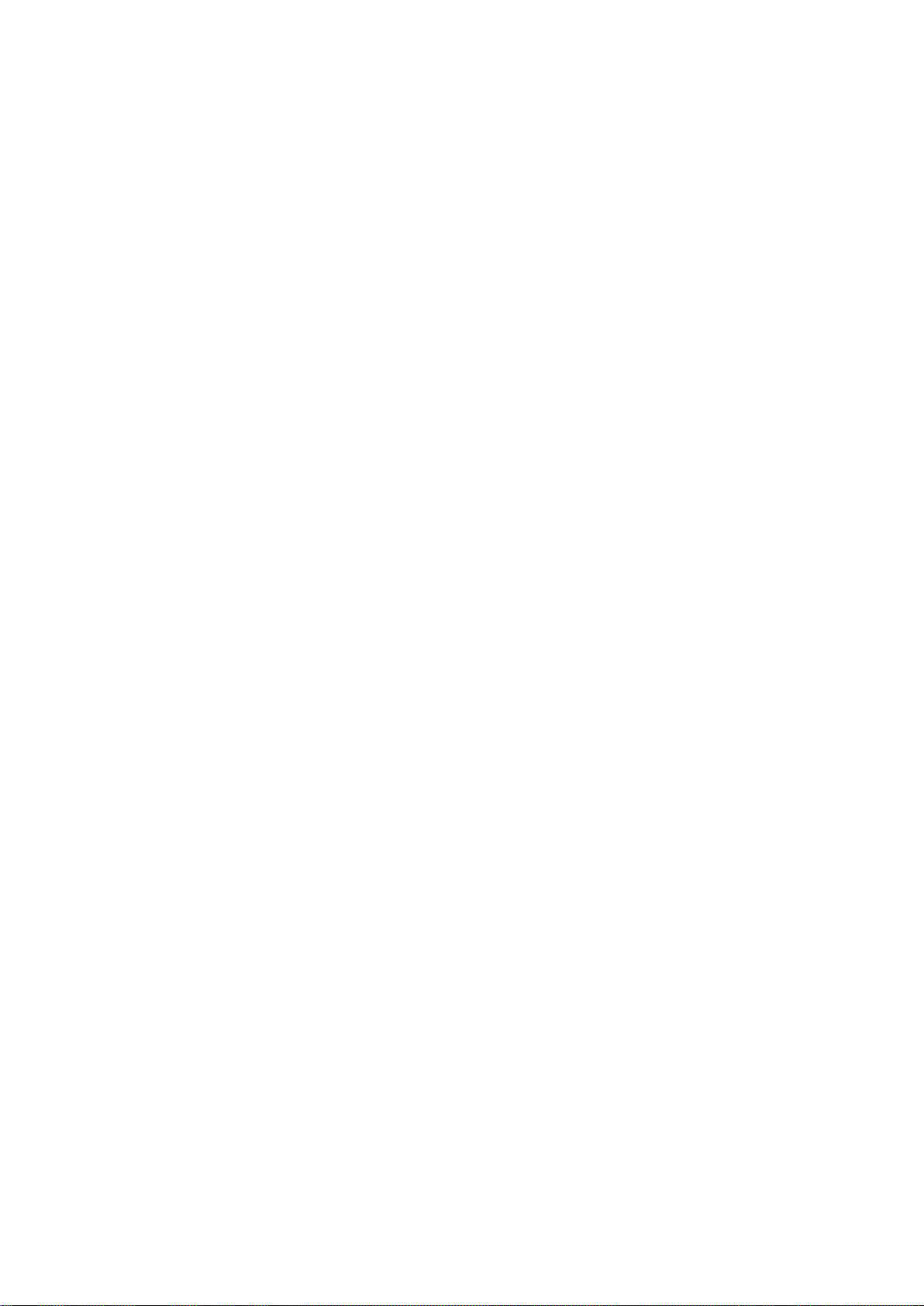
18.3 Ambilight параметрлері 81
18.4 «Бөлме жарығы» режимі 81
19 Жоғарғы таңдаулар 82
19.1 Жоғарғы таңдаулар туралы ақпарат 82
19.2 Бағдарламалар, ұсыныстар 82
19.3 TV on Demand 82
19.4 Тапсырыс бойынша бейне 83
20 Netflix 84
21 Бірнеше көрініс 85
21.1 Мәтін және теледидар 85
21.2 HDMI және теледидар 85
21.3 Nettv және ТД 85
21.4 Nettv және HDMI 85
22 Бағдарламалық құрал 86
22.1 Бағдарламалық құралды жаңарту 86
22.2 Бағдарламалық құрал нұсқасы 86
22.3 Бағдарламалық құралдардың автоматты түрде жаңартуы
87
22.4 Бастапқы коды ашық бағдарламалық құрал 87
22.5 Бастапқы коды ашық лицензия 87
22.6 Хабарландырулар 87
23 Ерекшеліктер 88
23.1 Қоршаған ортаға қауіпсіз 88
23.2 Қуат 88
23.3 Операциялық жүйе 89
23.4 Қабылдау 89
23.5 Дисплей түрі 89
23.6 Дисплейдің кіріс ажыратымдылығы 89
23.7 Өлшемдері және салмақтары 89
23.8 Байланыс мүмкіндігі 90
23.9 Дыбыс 90
23.10 Мультимедиа 90
24 Анықтама және қолдау 91
24.1 Теледидарды тіркеңіз 91
24.2 Анықтаманы пайдалану 91
24.3 Ақаулықтарды жою 91
24.4 Онлайндық анықтама 93
24.5 Қолдау көрсету және жөндеу 94
25 Қауіпсіздік және қызмет көрсету 95
25.1 Қауіпсіздік 95
25.2 Экран күтімі 96
26 Пайдалану шарттары 97
26.1 Пайдалану шарттары - Теледидар 97
26.2 Пайдалану шарттары - Philips TV Collection 97
27 Авторлық құқықтар 98
27.1 MHL 98
27.2 HDMI 98
27.3 Dolby Digital Plus 98
27.4 DTS Premium Sound ™ 98
27.5 Microsoft 98
27.6 Wi-Fi Alliance 98
27.7 Kensington 98
27.8 Басқа сауда белгілері 99
28 Үшінші тараптар ұсынатын қызметтерден
және/немесе бағдарламалық құралдан бас тарту
100
Индекс 101
3
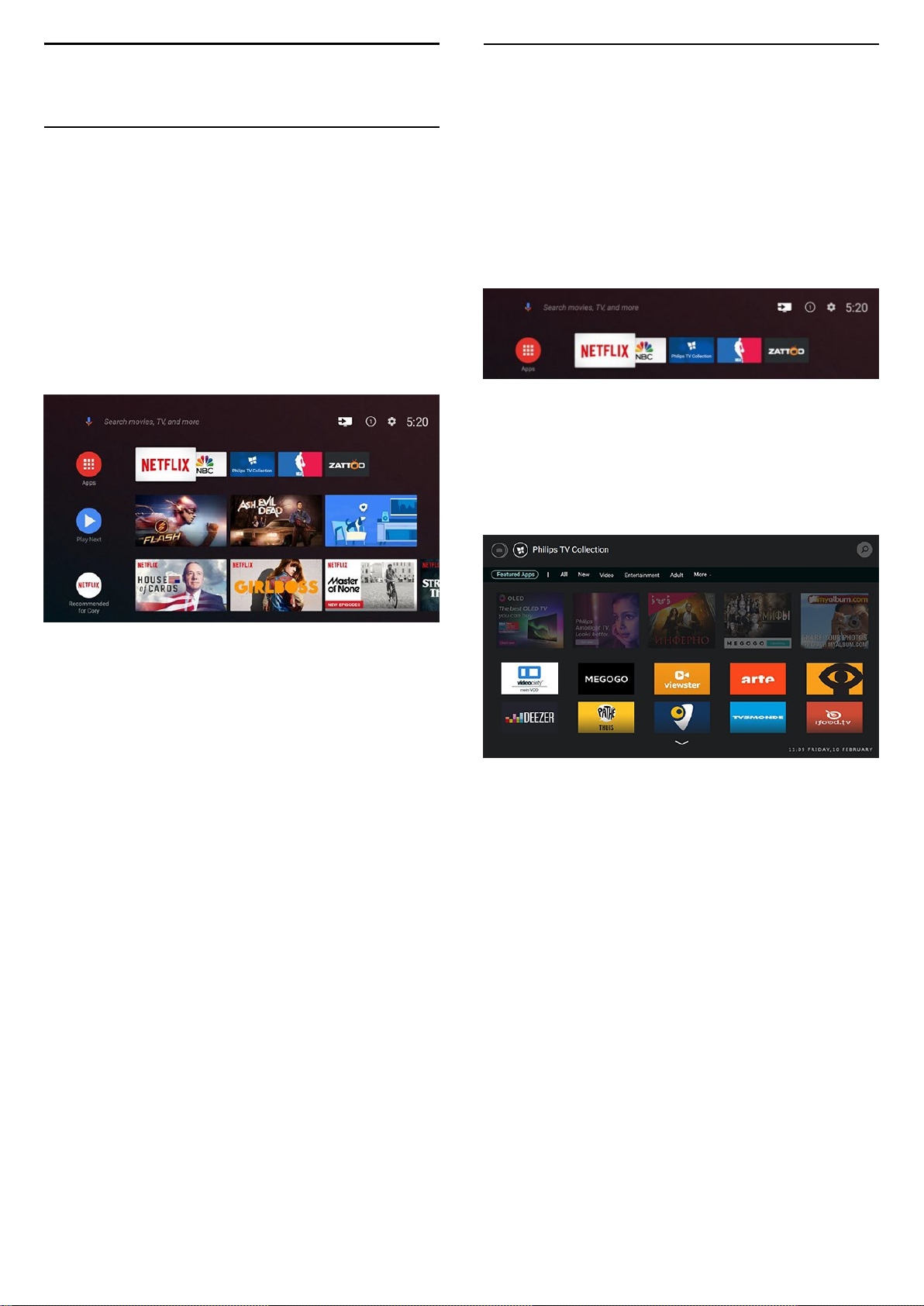
1
1.2
Жаңалықтар
1.1
Негізгі және арналар
Жаңа негізгі іске қосқыш
Жаңа Android негізгі экранын алу үшін қашықтан басқару
құралындағы HOME пернесін басыңыз. Қолданбадан
және тікелей теледидардан көңіл көтеру опцияларын шолу
арқылы көру қажет параметрлерді осы жерден шешуге
болады. Негізгі экранда таңдаулы қолданбалардан тамаша
контенттерді ашуға мүмкіндік беретін арналар бар. Сондайақ қосымша контенттерді алу үшін қосымша арналарды
қосуға немесе жаңа қолданбаларды табуға болады.
Қолданбалар және Philips TV
Collection
Бірінші жолдағы таңдаулы қолданбалар
«Таңдаулы қолданбалар» жолының сол жоқ шетіндегі
«Қолданбалар» белгішесін басу арқылы ашуға болатын
«Қолданбалар» бетінде қосымша қолданбаларды табуға
болады. Сондай-ақ «Қолданбалар» бетінен қосымша
қолданбаларды таңдаулы ретінде қосуға болады.
Philips TV Collection
Барлық үздік қолданбаларыңыз Philips TV Collection
қолданбасында қолжетімді. Оны «Таңдаулы қолданбалар»
жолындағы баннер арқылы іске қосыңыз. Сондай-ақ
Philips TV Collection қолданбасында жаңа қолданбалар мен
басқа мүмкіндіктерге арналған ұсыныстар болады.
«Келесіні ойнату» арнасы
Негізгі экрандағы Келесіні ойнату арнасынан келесі
көрсетілетін контентті әрқашан білуге болады. Келесіні
ойнату арнасында тоқтаған жерден көруді бастап, жаңа
эпизодтар туралы хабарландыруларды алыңыз. Оны
тікелей Келесіні ойнату арнасына қосу үшін фильмдегі
немесе теледидар шоуындағы «Таңдау» түймесін басып
тұрыңыз.
Негізгі экраннан параметрлерге кіру
Жоғарғы оң жақ бұрыштағы белгіше арқылы «Барлық
параметрлер» мәзіріне кіруге болады. Сондай-ақ
қашықтан басқару құралынан шақыруға болатын Philips TV
мәзірінде «Жиі пайдаланылатын параметрлер» мәзірін
және жалпы мәзір элементтерін табуға болады.
Негізгі экрандағы жүйе тақтасы
Негізгі экранның жоғарғы жағындағы жүйе тақтасында
келесі мүмкіндіктер бар.
- Іздеу түймесі: дауыспен немесе мәтін енгізу арқылы
Google іздеу қызметін іске қосу
- Кіріс көзі: кіріс көздерінің тізімін іске қосу және
жалғанған құрылғылардың кез келгенін іске қосу.
- Хабарландырулар: Smart TV жүйесі туралы хабарларды
беру.
- Параметрлер: барлық параметр мәзіріне кіру және TV
параметрлерін реттеу.
- Сағат: жүйе сағатын көрсетеді.
4
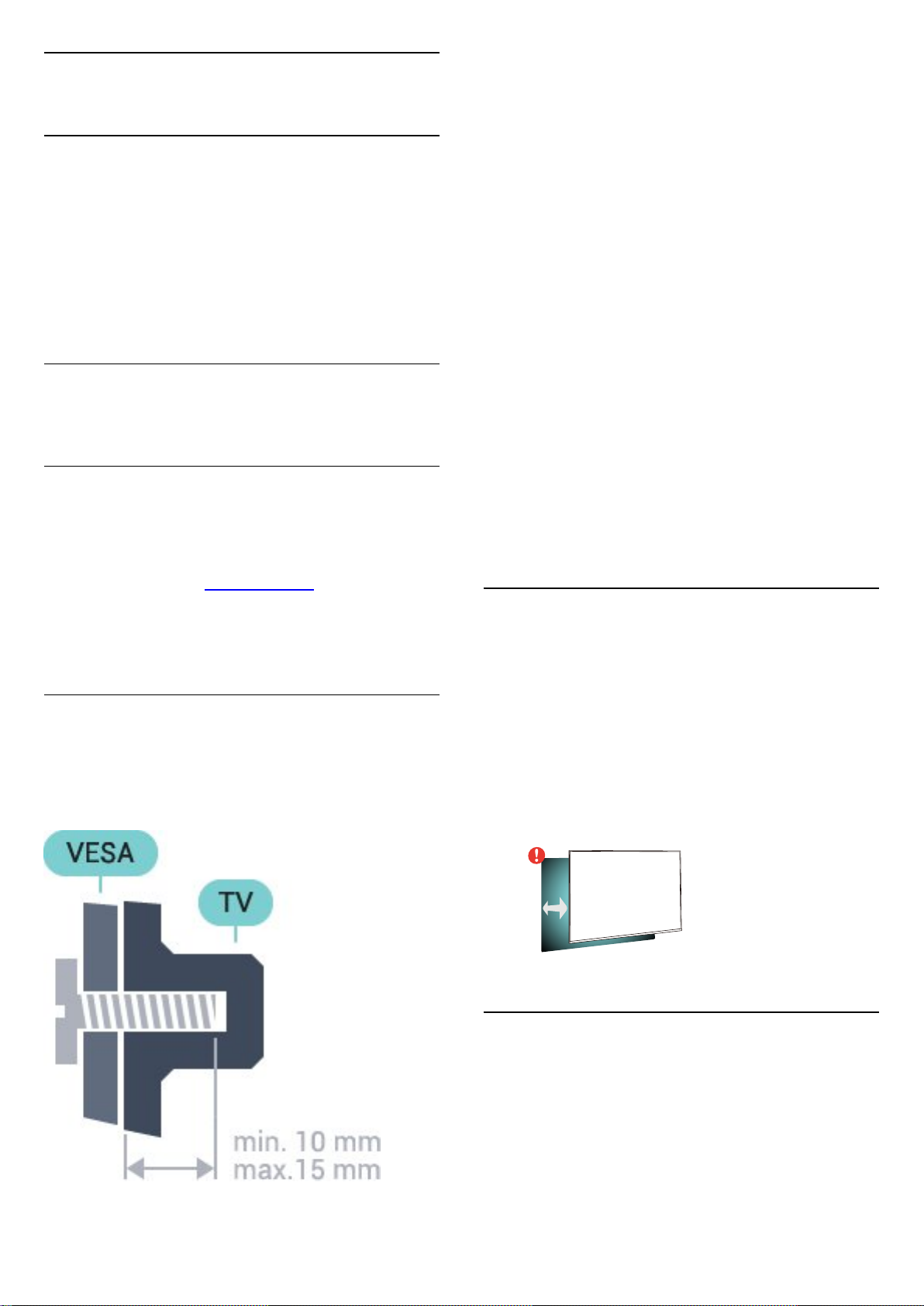
2
Орнату
2.1
Қауіпсіздік туралы нұсқауларды
оқу
Теледидарды бірінші рет пайдаланбай тұрып қауіпсіздік
туралы нұсқауларды оқып шығыңыз.
Қосымша ақпарат үшін Анықтама ішінен Кілтсөздер
опциясын таңдап, Қауіпсіздік нұсқаулары деп іздеңіз.
VESA MIS-F 200x200, M6
• 49PUS6501, 49PUS6551, 49PUS6561
VESA MIS-F 400x200, M6
• 55PUS6501, 55PUS6551, 55PUS6561, 55PUS6581
VESA MIS-F 400x200, M6
• 65PUS6521
VESA MIS-F 400x200, M6
Дайындау
Алдымен, теледидардың артындағы бұранды
тығындарынан 4 пластикалық бұранда қақпағын алып
тастаңыз.
VESA үйлесімді қабырғаға орнату кронштейнін бекітуге
арналған металл бұрандалардың теледидар бұранды
тығындарының ішіне шамамен 10 мм кіргенін тексеріңіз.
2.2
ТД тірегі мен қабырғаға бекіту
жақтауы
Теледидар тірегі
Теледидар тірегін орнату туралы нұсқауларды
теледидармен бірге берілген Жұмысты бастаудың
қысқаша нұсқаулығынан табуға болады. Осы нұсқаулықты
жоғалтып алсаңыз, оны www.philips.com сайтынан жүктеп
алуға болады.
Жүктеп алынатын Жұмысты бастаудың қысқаша
нұсқаулығын теледидардың үлгі нөмірі арқылы іздеңіз.
Қабырғаға орнату
Бұл теледидар VESA үйлесімді қабырғаға орнату
кронштейні үшін де дайындалған (жинаққа кірмейді).
Қабырға кронштейнін сатып алған кезде келесі VESA кодын
пайдаланыңыз. . .
Абайлаңыз
Теледидарды қабырғаға орнату үшін, арнайы тәжірибе
қажет және оны тек білікті мамандар орындауы керек.
Теледидарды қабырғаға орнату олардың салмағына
сәйкес қауіпсіздік стандарттарына сай болуы керек.
Сонымен қатар теледидарды орналастырмас бұрын,
сақтық шараларын да оқып шығыңыз.
TP Vision Europe B.V. компаниясы қате орнатылғанына
немесе апатқа не жарақаттануға әкелген қандай да бір
орнатуға жауапты болмайды.
2.3
Орналастыру бойынша
кеңестер
• Теледидарды экранына жарық тікелей түспейтін жерге
орналастырыңыз.
• Теледидарды қабырғадан 15 см қашығырақ
орналастырыңыз.
• Теледидарды көрудің ең қолайлы қашықтығы экран
диагоналінің 3 еселік өлшеміне тең. Отырған кезде көз
экранның орта тұсымен бір деңгейде болуы тиіс.
• 43PUS6501
15
cm
2.4
Қуат кабелі
• Қуат кабелін теледидардың артындағы POWER
коннекторына жалғаңыз.
• Қуат кабелінің коннекторға мықтап кіргізілгенін
тексеріңіз.
• Розеткадағы қуат ашасына кез келген уақытта қол
жеткізуге болатынын тексеріңіз.
• Қуат кабелін суырғанда әрқашан ашаны тартыңыз,
5
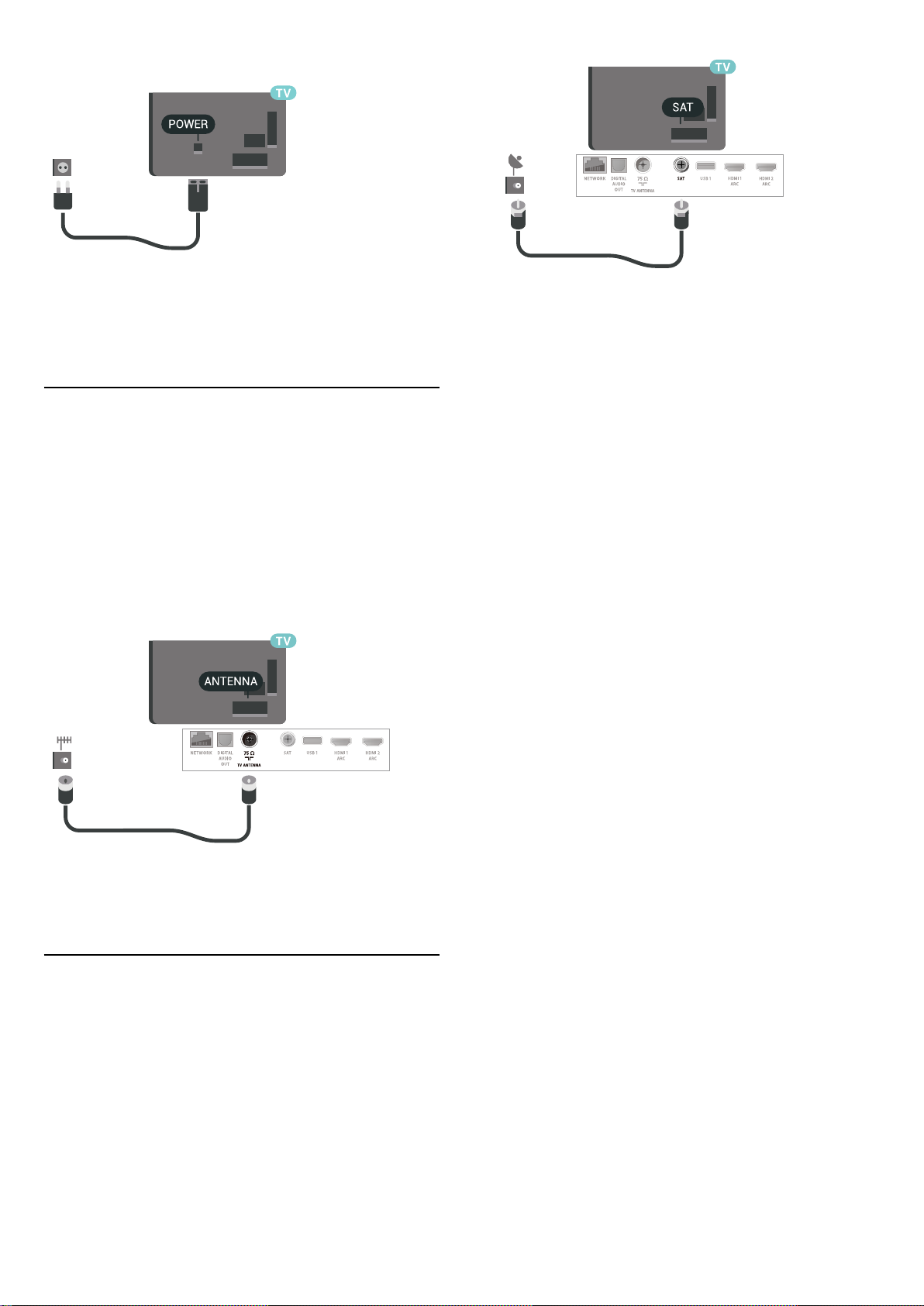
ешқашан кабельді тартпаңыз.
Бұл теледидар күту режимінде электр қуатын өте аз
пайдаланғанымен, теледидарды ұзақ уақыт
пайдаланбайтын болсаңыз, қуат үнемдеу үшін электр
сымын ажыратып қойыңыз.
2.5
Антенна кабелі
Антенна ашасын теледидардың артындағы Antenna
ұясына мықтап қосыңыз.
Жеке антеннаңызды жалғауға немесе антенна сигналына
антенна тарату жүйесінен қосылуға болады. IEC Coax 75
Ohm RF антенна қосқышын пайдаланыңыз.
Бұл антенна байланысын DVB-T және DVB-C кіріс
сигналдары үшін пайдаланыңыз.
2.6
Жерсерік тарелкасы
Теледидардың артындағы SAT жерсерік қосылымына
жерсеріктің F түріне жататын қосқышты бекітіңіз.
6
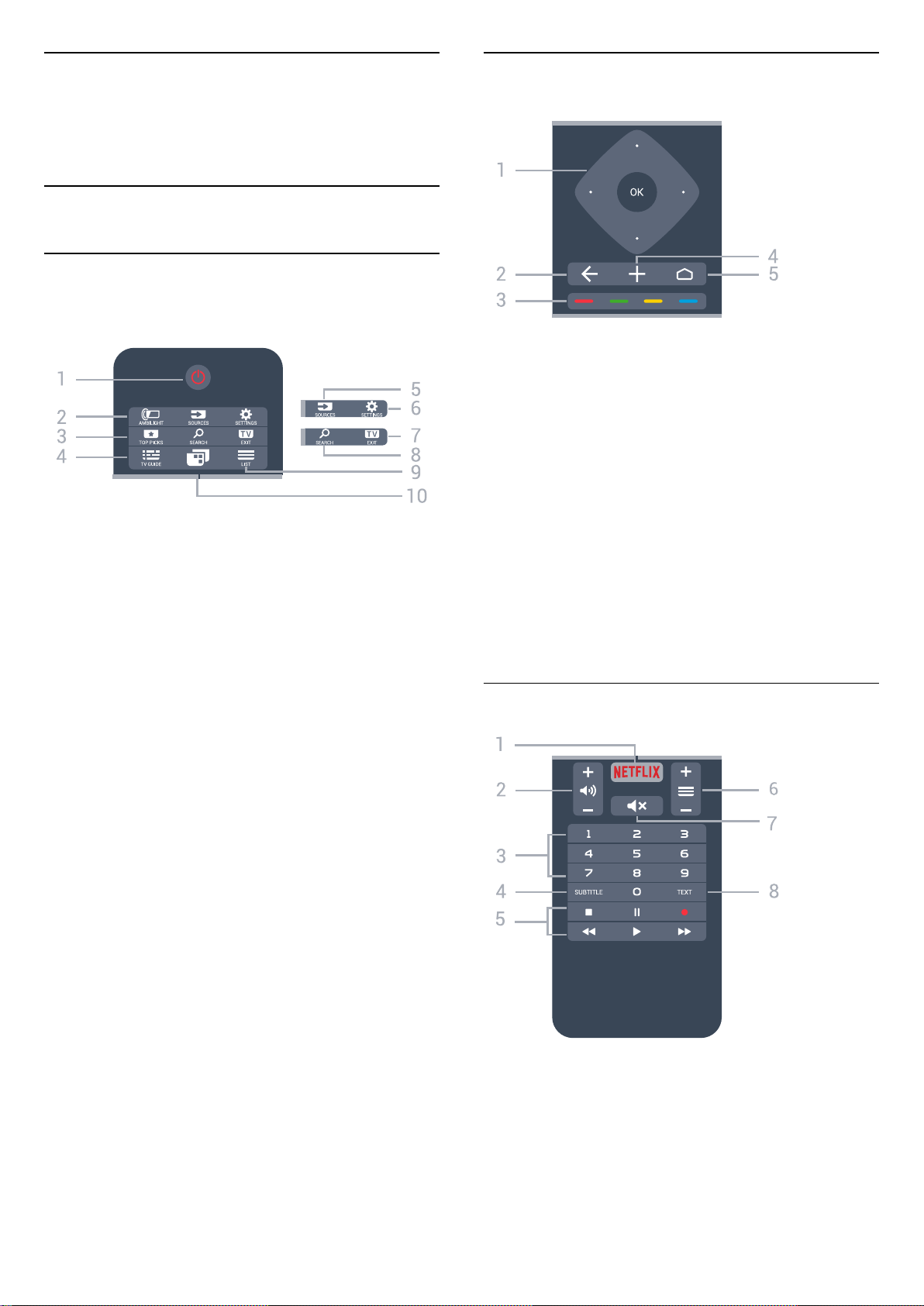
3
Қашықтан басқару
құралы
3.1
Түймелерге шолу
Үсті
Ортасы
1 - OK пернесі/Көрсеткі/шарлау пернелері
Таңдауды немесе орнатуды растайды.
Жоғары, төмен, солға немесе оңға жылжиды.
2 - BACK
Алдыңғы таңдалған арнаға қайта ауыстырады.
Алдыңғы мәзірге қайтарады.
Алдыңғы қолданба/интернет бетіне қайтарады.
1 - Күту режимі / Қосу
Теледидарды қосады немесе қайтадан күту режиміне
қайтарады.
2 - AMBILIGHT
Ambilight мәнерінің бірін таңдауға болады.
3 - TOP PICKS
Қолжетімді болса, мәзірді ұсынылған бағдарламалармен,
талап бойынша бейне (жалға алынатын бейнелер) немесе
онлайн ТД (эфирден кейінгі теледидар) мүмкіндіктерімен
ашады.
4 - TV GUIDE
Теледидар нұсқаулығын ашады немесе жабады.
5 - SOURCES
Ресурстар мәзірін ашу немесе жабу.
6 - SETTINGS
Жиі пайдаланылатын параметрлерді ашады.
7 - EXIT
Теледидарды көру үшін кері қайтады. Интерактивті
теледидар қолданбасынан шығады.
3 Опцияларды тікелей таңдайды.
4 - OPTIONS
Опциялар мәзірін ашады немесе жабады.
5 - HOME
Бастапқы мәзірді ашады.
Түсті пернелер
Асты
8 - SEARCH
Іздеу бетін ашады.
9 - LIST
Арналар тізімін ашады немесе жабады.
10 - TV Menu
Теледидар мәзірін әдеттегі теледидар функцияларымен
ашады.
1 -
Netflix қолданбасын тікелей ашады. Қосулы немесе күту
режиміндегі теледидар.
2 - Дыбыс деңгейі
Дыбыс деңгейін реттейді.
7
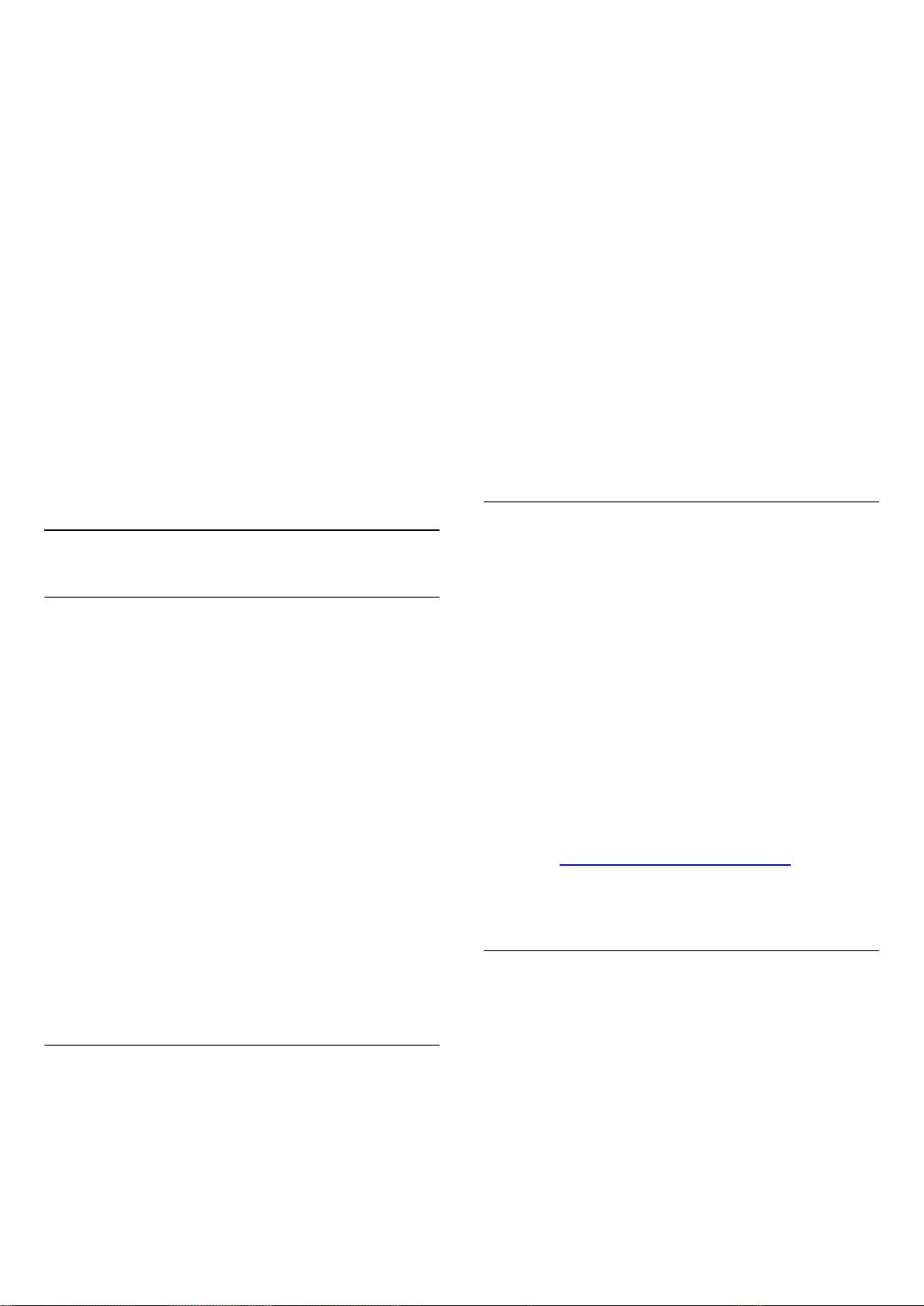
3 - Сан пернелері
Арнаны тікелей таңдайды.
4 - SUBTITLE
Субтитрлерді қосады, өшіреді немесе үнсіз кезде қосады.
5 - Ойнату және жазу
• Ойнату бейнені ойнатады.
• Кідірту ойнатуды кідіртеді
• Тоқтату ойнатуды тоқтатады
• Кері айналдыру кері айналдырады
• Алға айналдыру алға айналдырады
• Жазу жазуды бастайды
6 - Арна
Арналар тізіміндегі келесі немесе алдыңғы арнаға
ауыстырады. Мәтінде/телемәтінде келесі немесе алдыңғы
бетті ашады. Дискіде келесі немесе алдыңғы тарауды
бастайды.
7 - Дыбысты өшіру
Дыбысты өшіреді немесе қалпына келтіреді.
8 - TEXT
Мәтінді/телемәтінді ашады немесе жабады.
Play™ дүкенінен «Android теледидарының қашықтан
басқару құралы» деп іздеңіз.
2 - Android теледидарын қашықтан басқару
қолданбасын* Android смартфонына немесе планшетіне
жүктеп орнатыңыз.
3 - Android смартфонын немесе планшетін Android
теледидарының желісіне қосыңыз.
4 - Android смартфонында немесе планшетінде
«PhilipsTv»** параметрін таңдаңыз, содан соң Android
теледидары экранда кодты көрсетеді.
5 - Android теледидарымен жұптастыру үшін кодты Android
смартфонына немесе планшетіне енгізіңіз.
*Android теледидарының қашықтан басқару қолданбасын
пайдалану үшін Android 4.3 немесе одан жоғары нұсқасы
орнатылған Android телефоны немесе планшеті қажет.
**Android теледидарының атауы «Теледидар желісінің
атауы» бөлімінде орнатқан атауға байланысты. Алдын ала
орнатылған атау осы теледидардың үлгі атауы болып
табылады.
.
3.2
Дауыспен іздеу
Қолданбаны Google Play дүкенінен
жүктеп алу
Android смартфонын немесе планшетін Android
теледидары үшін қашықтан басқару құралы ретінде
пайдаланыңыз. Android теледидары құрылғысында
контентке өтіп, ойын ойнау үшін басқару құралы, сенсорлы
тақта мен джойстик режимдері арасында оңай ауысыңыз.
Дауыспен іздеуді бастау үшін микрофонды түртіңіз немесе
Android теледидарында мәтінді енгізу үшін пернетақтаны
пайдаланыңыз.
Іске кірісу үшін Android телефонын немесе планшетін
Android теледидары құрылғысының желісіне қосыңыз
немесе Bluetooth мүмкіндігі арқылы Android теледидарын
табыңыз.
Барлық Android теледидарларымен жұмыс істейді.
*Android теледидарының қашықтан басқару қолданбасын
пайдалану үшін Android 4.3 немесе одан жоғары нұсқасы
орнатылған Android телефоны немесе планшеті қажет.
Дауыспен іздеуді пайдалану
Негізгі мәзірдің жоғарғы жағындағы белгішесі арқылы
интернетте бейнелерді, музыканы немесе басқа
элементтерді іздеуге болады. Дауыспен іздеуді кез келген
уақытта бастауға болады. Болмаса, мәтінді енгізуге
қашықтан басқару пернетақтасын пайдалануға болады.
Дауыспен іздеуді пайдалану үшін…
1 - Дауыспен іздеуді бастау үшін смартфондағы
белгішесін басыңыз.
2 - Егер белгішесі экранда қызыл болып жанса,
микрофон қосылады.
3 - Іздеп жатқан затты анық айтыңыз. Нәтижелер көрсетілуі
үшін бірнеше уақыт кетуі мүмкін.
4 - Іздеу нәтижелері бар экранда қажетті элементті
таңдауға болады.
Сондай-ақ, www.support.google.com/androidtv веб-сайтын
қараңыз
Дауыспен іздеу параметрлері
Voice Search (Дауыспен іздеу) мүмкіндігімен
пайдаланғыңыз келген тілді орнатуға болады.
Теледидармен жұптау
Қашықтан басқару құралында микрофон жоқ, егер
дауыспен іздеуді пайдаланғыңыз келсе, Android
смартфонына немесе планшетіне алдымен Android
теледидарын қашықтан басқару қолданбасын орнату
қажет.
1 - Android смартфонында немесе планшетінде Google
Дауыспен іздеуге арналған тілді орнату…
1 - түймесін басыңыз да, Барлық
параметрлер опциясын таңдап, OK түймесін басыңыз.
2 - Android параметрлері бөлімін таңдап, OK түймесін
басыңыз.
3 - Preferences (Параметрлер) > Speech (Сөйлесу)
бөлімін таңдап, OK түймесін басыңыз.
4 - Пайдаланғыңыз келген тілді таңдап, OK түймесін
8
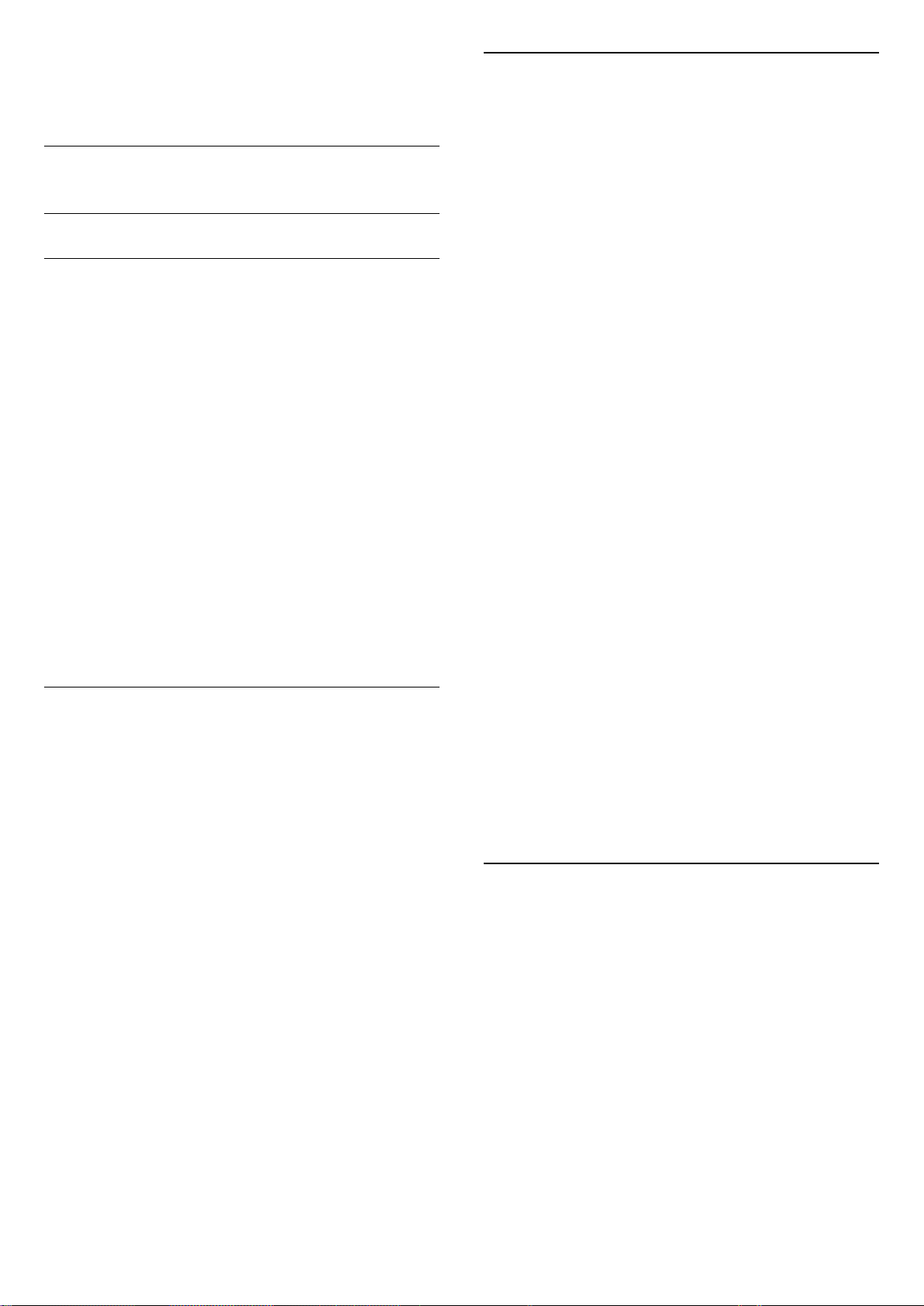
басыңыз.
5 - Бір қадам артқа қайту үшін BACK түймесін басыңыз
не мәзірді жабу үшін EXIT түймесін басыңыз.
3.3
Пернетақта
Шолу
Qwerty және Azerty
Qwerty/Azerty пернетақтасына шолу.*
1 - Azerty таңбалары
Пернетақта орналасуы Azerty деп орнатылған кездегі
таңбаның орны.
2 - Shift
Жоғары регистрдегі таңбаларды тереді.
3 - Fn пернесі
Санды немесе тыныс белгісін тереді.
4 - Бос орын
5 - Жылжу және OK
6 - Осыны бөлісу
Қазір көріп жатқанда онлайн бөліседі.
* Аймаққа байланысты қашықтан басқару құралында
Qwerty / Azerty немесе Qwerty / кириллица пернетақтасы
болады.
Qwerty және кириллица
Qwerty/кириллица пернетақтасын шолу.*
1 - Кириллица таңбалары
Пернетақта кириллицаға ауыстырылғандағы қолжетімді
таңбалар.
2 - Кириллица пернетақтасының қосқышы
Пернетақтаны кириллица таңбаларына немесе қайтадан
Qwerty орналасуына ауыстырады.
3 - Shift
Жоғары регистрдегі таңбаларды тереді.
4 - Fn пернесі
Санды немесе тыныс белгісін тереді
5 - Бос орын
6 - Осыны бөлісу
Қазір көріп жатқанда онлайн бөліседі.
Мәтінді жазу
Қашықтан басқару құралының артқы жағындағы
пернетақтамен экрандағы кез келген мәтін жолағына
мәтін жазуға болады.
Мәтін жазу…
1 - Егер мәтін өрісі таңдалмаса, оны таңдаңыз.
2 - Пернетақта пернелерін іске қосу үшін қашықтан басқару
құралының пернетақтасын жоғары қаратыңыз. Қашықтан
басқару құралын екі қолыңызбен ұстап, бас
бармақтарыңызбен теріңіз.
3 - Экрандық пернетақтаны жасыру үшін BACK түймесін
басыңыз.
Мәтінді растау үшін OK түймесін басыңыз.
Экрандағы пернетақта
Егер мәтін енгізу үшін экрандық пернетақтаны
пайдалансаңыз, ыңғайлы орынға пернетақта орналасуын
конфигурациялауға болады.
Осы параметрлерді ашу үшін…
HOME түймесін басып, All Settings (Барлық орнатулар)
опциясын таңдап, OK түймесін басыңыз.
5 - Android параметрлері бөлімін таңдап, OK түймесін
басыңыз.
6 - Preferences (Параметрлер) > Keyboard (Пернетақта)
бөлімін таңдап, OK түймесін басыңыз.
7 - Конфигурациялау > Тіл тармағын таңдап, OK түймесін
басыңыз. Осы жерде тілдің пернетақта орналасуын
орнатуға болады.
8 - Бір қадамға артқа өту үшін BACK түймесін басып,
мәзірді жабыңыз.
• Теледидарды қашықтан басқару құралымен басқарудың
ең жақсы ара қашықтығы 5 метрден аз болады.
• Қашықтан басқару құралының пернетақтасын қолданған
кезде, қашықтан басқару құралын 50 градустан аз бұрышта
ұстаған жөн.
• Қашықтан басқару құралының инфрақызыл сәулесін
бітемеңіз.
3.4
Инфрақызыл сенсор
Теледидар пәрмендер жіберу үшін ИҚ (инфрақызыл)
сәулелерді пайдаланатын қашықтан басқару
құралдарынан пәрмендерді ала алады. Мұндай қашықтан
басқару құралын пайдалансаңыз, қашықтан басқару
құралын теледидардың алдыңғы жағындағы инфрақызыл
сенсорға бағыттаңыз.
7 - Жылжу және OK
* Аймаққа байланысты қашықтан басқару құралында
Qwerty / Azerty немесе Qwerty / кириллица пернетақтасы
болады.
Ескерту
Теледидардың инфрақызыл сенсорының алдыңғы жағына
ешбір зат қоймаңыз, оның инфрақызыл сенсорды
блоктауы мүмкін.
9
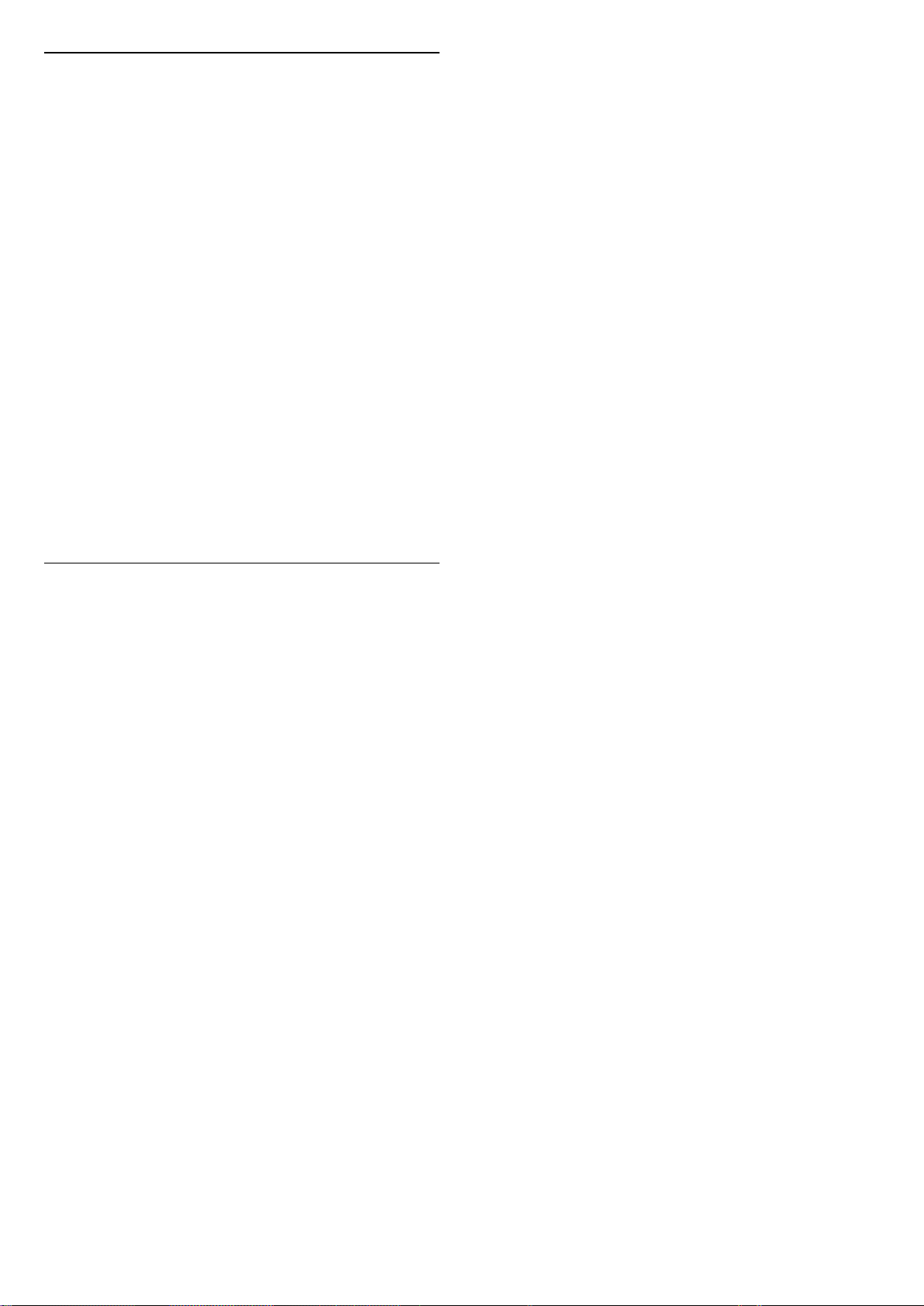
3.5
Батареялар
Егер теледидар қашықтан басқару құралындағы пернені
басқанда реакция бермесе, батареялар қуаты таусылған
болуы мүмкін.
Батареяларды ауыстыру үшін қашықтан басқару
құралының алдыңғы төменгі жағындағы батареялар
бөлімін ашыңыз.
1 - Батарея есігін көрсеткі көрсететін бағытта сырғытыңыз.
2 - Ескі батареяларды 2 AAA-R03-1,5 В түріндегі
батареямен алмастырыңыз. Батареялардың + және жақтары дұрыс орнатылғанына көз жеткізіңіз.
3 - Батарея есігін орнына салыңыз және шырт еткенше
артқа сырғытыңыз.
Қашықтан басқару құралын ұзақ уақыт бойы
пайдаланбайтын болсаңыз, батареяларды шығарып
қойыңыз.
Ескі батареяларды пайдаланып болға соң, оларды
нұсқауларға сай қоқысқа қауіпсіз тастаңыз.
Қосымша ақпарат үшін Анықтама ішінен Кілтсөздер
опциясын таңдап, Пайдалануды аяқтау деп іздеңіз.
3.6
Тазалау
Қашықтан басқару құралы сырылмайтын бетке қойылады.
Қашықтан басқару құралын тазалау үшін жұмсақ әрі
дымқыл шүберекті қолданыңыз. Теледидар мен қашықтан
басқару құралына спирт, химиялық заттар немесе
тұрмыстық тазалағыштар сияқты заттарды қолданбаңыз.
10
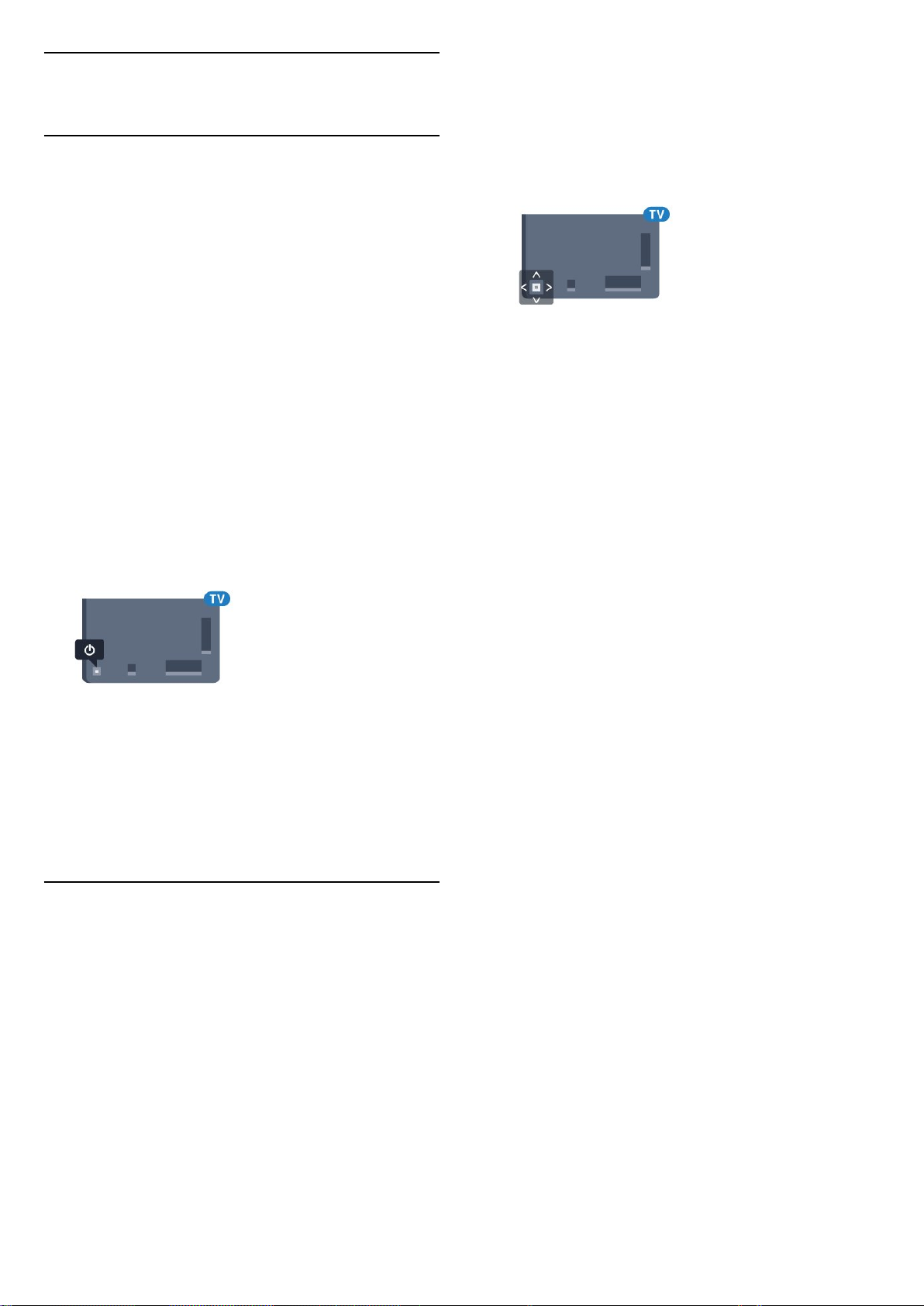
4
Қосу және өшіру
4.1
Қосу немесе күту режимі
Теледидардың айнымалы ток көзіне қосылғанын
тексеріңіз. Берілген қуат сымын теледидардың
артындағы айнымалы ток кірісі қосқышына жалғаңыз.
Теледидардың төменгі жағындағы индикатор шамы
жанады.
Қосу
Теледидарды қосу үшін қашықтан басқару
құралындағы түймесін басыңыз. Не болмаса, HOME
түймесін басыңыз. Сонымен қатар қашықтан басқару
құралын таппаған немесе батареяларының заряды біткен
жағдайда, теледидарды қосу үшін теледидар артындағы
кішкентай джойстик пернесін басуға болады.
Күту режиміне ауыстыру
арнаға өту үшін жоғары немесе төмен басыңыз. Көздер
тізімі, оның ішінде тюнер таңдауы ішінде ауысу үшін
жоғары немесе төмен басыңыз. Демо-фильмді бастау үшін
джойстик түймесін басыңыз.
4 - Мәзір автоматты түрде жоғалады.
Теледидарды күту режиміне ауыстыру үшін опциясын
таңдап, джойстик түймесін басыңыз.
Теледидарды күту режиміне ауыстыру үшін қашықтан
басқару құралындағы түймесін басыңыз. Сонымен қатар
теледидардың артындағы кішкентай джойстик пернесін
басуға болады.
Күту режимінде теледидар ток көзіне қосылып тұр, бірақ
өте аз қуат тұтынады.
Теледидарды толығымен өшіру үшін қуат ашасын
ажыратыңыз.
Қуат ашасын ажыратқан кезде әрқашан сымнан емес, қуат
ашасынан тартыңыз. Ашаға, қуат кабеліне және розеткаға
әрдайым қолыңыз жететініне көз жеткізіңіз.
4.2
Теледидардағы түймелер
Қашықтан басқару құралын жоғалтып алсаңыз немесе
батареялары бос болса, кейбір негізгі теледидар
операцияларын әлі де орындауға болады.
Негізгі мәзірді ашу үшін…
1 - Теледидар қосулы кезде, негізгі мәзірді ашу үшін
теледидардың артқы жағындағы джойстик түймесін
басыңыз.
2 - Volume (Дыбыс деңгейі), Channel (Арна) немесе
Sources (Көздер) опцияларын таңдау үшін сол немесе
оң жақтарын басыңыз. Demo фильмін бастау үшін Демо
опциясын таңдаңыз.
3 - Дыбыс деңгейін реттеу немесе келесі не алдыңғы
11
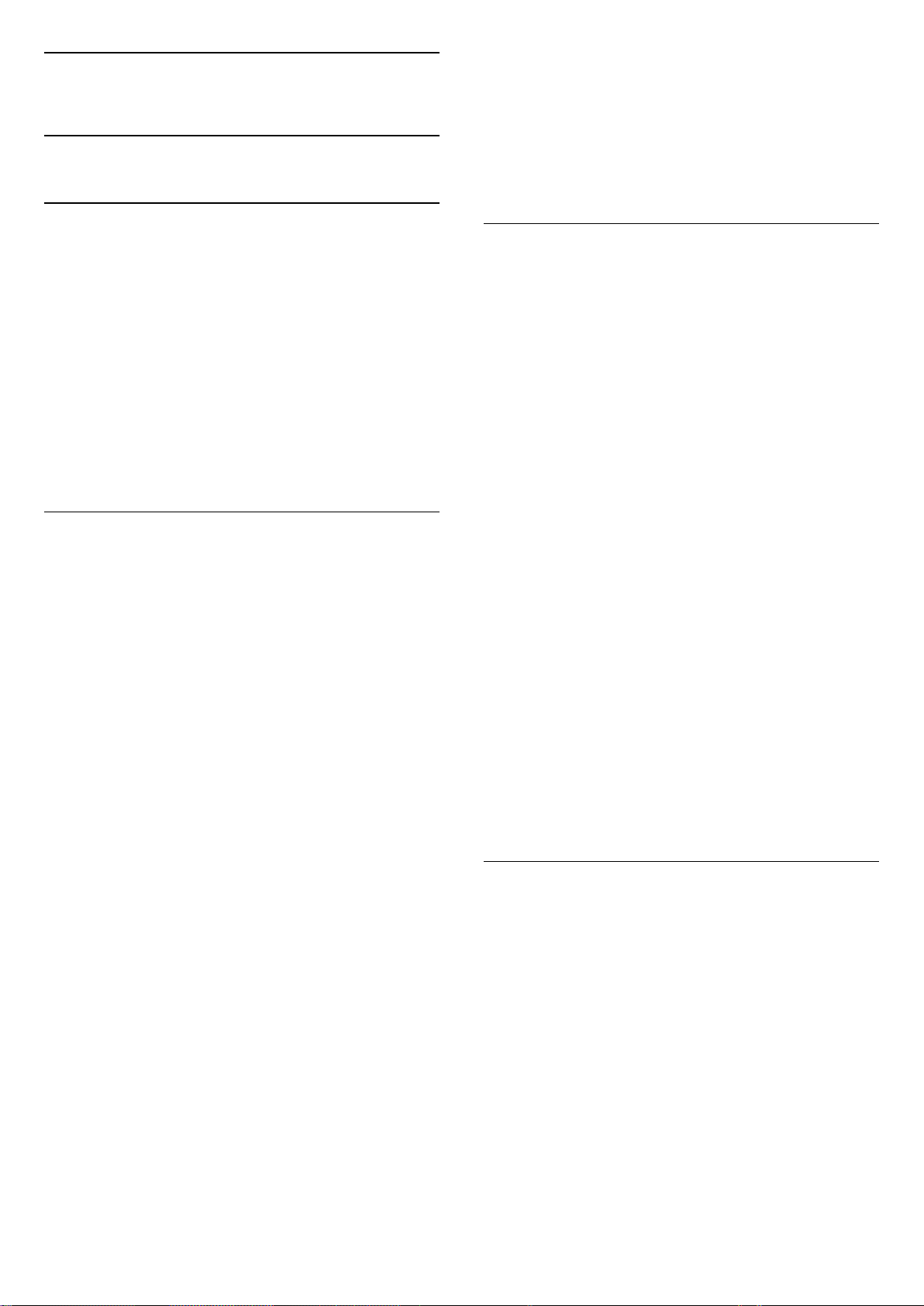
5
Арналар
5.1
Жерсерікті орнату
Жерсеріктерді орнату туралы
4 жерсерікке дейін
Бұл теледидарға 4 жерсерікке (4 LNB) дейін орнатуға
болады. Орнатудың басында орнатқыңыз келетін
жерсеріктердің нақты санын таңдаңыз. Бұл орнатуды
жылдамдатады.
Жерсерік, Бір кабель
Антенна тарелкасын теледидарға жалғау үшін бір кабель
жүйесін пайдалануға болады. Орнатуды бастаған кезде 1
немесе 2 жерсерік үшін бір кабель жүйесін таңдауға
болады.
Орнатуды бастау
Жерсерік тарелкасының дұрыс жалғанғанын және
орнатуды бастамас бұрын дұрыс тураланғанын тексеріңіз.
Жерсерікті орнатуды бастау үшін…
1 - түймесін басыңыз да, Барлық
параметрлер опциясын таңдап, OK түймесін басыңыз.
2 - Channels (Арналар) > Satellite Installation (Жерсерікті
орнату) опциясын таңдаңыз. Қажет болған жағдайда PIN
кодын енгізіңіз.
3 - Search for Satellite (Жерсерік іздеу) опциясын таңдаңыз.
4 - Search (Іздеу) опциясын таңдаңыз. Теледидар жерсерік
арналарын іздейді.
5 - Configure (Конфигурациялау) опциясын таңдаңыз.
Телелдидар ағымдағы жерсерікті орнату кестесін
көрсетеді.
Осы кестені өзгерткіңіз келсе, Параметрлер опциясын
таңдаңыз.
Кестені өзгерткіңіз келмесе, Іздеу опциясын таңдаңыз. 7
-қадамға өтіңіз.
6 - Орнату жүйесі бөлімінде орнату қажет жерсеріктер
санын таңдап, «Бір кабель» жүйелерінің бірін
таңдаңыз. Бір кабельді жүйені таңдаған кезде,
пайдаланушы жолағының нөмірін таңдап, әр тюнер үшін
пайдаланушы жолағының жиіліктерін енгізуге болады. Бір
кабельді маршрутизаторда пайдаланушы жолағын табуға
болады. Кейбір елдерде Қосымша параметрлер
тармағында әр LNB үшін кейбір сарапшылық
параметрлерді реттеуге болады.
7 - Теледидар антенна тарелкасының туралануында қол
жетімді жерсеріктерді іздейді. Бұған бірнеше минут кетуі
мүмкін. Жерсерік табылса, оның атауы мен қабылдау күші
экранда көрсетіледі.
8 - Теледидар қажетті спутниктерді тапқан кезде, Орнату
опциясын таңдаңыз.
9 - Жерсерік Арна бумалары параметрін ұсынса,
теледидар сол жерсерік үшін қолжетімді бумаларды
көрсетеді. Қажетті буманы таңдаңыз.
10 - Спутник орнатуын және орнатылған арналар мен
радио станцияларды сақтау үшін Done (Дайын) опциясын
таңдаңыз.
Жерсерікті орнату параметрлері
Жерсерікті орнату параметрлері елге сәйкес алдын ала
орнатылады. Осы параметрлер теледидарда жерсеріктер
мен оның арналарын іздеу және орнату әдісін
анықтайды. Осы параметрлерді өзгертуге болады.
Жерсерікті орнату параметрлерін өзгерту үшін…
1 - Жерсерікті орнатуды іске қосыңыз.
2 - Жерсеріктерді іске қосу
экранында Параметрлер опциясын таңдап, OK түймесін
басыңыз.
3 - Орнату қажет жерсеріктер санын таңдап, бір кабель
жүйелерінің бірін таңдаңыз. Бір кабельді жүйені таңдаған
кезде, пайдаланушы жолағының нөмірін таңдап, әр тюнер
үшін пайдаланушы жолағының жиіліктерін енгізуге
болады.
4 - Орындалған кезде Келесі опциясын таңдап, OK
түймесін басыңыз.
5 - Орнатулар мәзірінде жерсеріктерді іздеуді бастау
мақсатында экранға қайту үшін OK түймесін басыңыз.
Жетекті транспондер және LNB
Кейбір елдерде бастапқы транспондер мен әрбір LNB
параметрлерін реттеуге болады. Қалыпты орнату сәтсіз
болған кезде, осы параметрлерді ғана пайдаланыңыз
немесе өзгертіңіз. Егер стандартты емес жерсерік жабдық
болса, стандартты параметрлерді қабылдамау үшін осы
параметрлерді пайдалануға болады. Кейбір провайдерлер
осында енгізуге болатын кейбір транспондерді немесе LNB
мәндерін беруі мүмкін.
Жерсерік CAM модульдері
Жерсерік арналарын көру үшін CAM – смарт картасы бар
шартты кіру модулін – пайдалансаңыз, теледидарға
енгізілген CAM арқылы жерсерікті орнатуға кеңес береміз.
Кейбір CAM модульдері арналардың шифрын алу үшін
пайдаланылады.
CAM модульдерінің (CI+ 1.3 оператор профилімен) ең жаңа
модульдері теледидардағы барлық жерсерік арналарын
өздері орната алады. CAM сізді оның жерсеріктері мен
арналарын орнатуға шақырады. Бұл CAM модульдері
арналарды орнатып және шифрын ашып қана қоймай,
арнаны тұрақты жаңартып отырады.
12
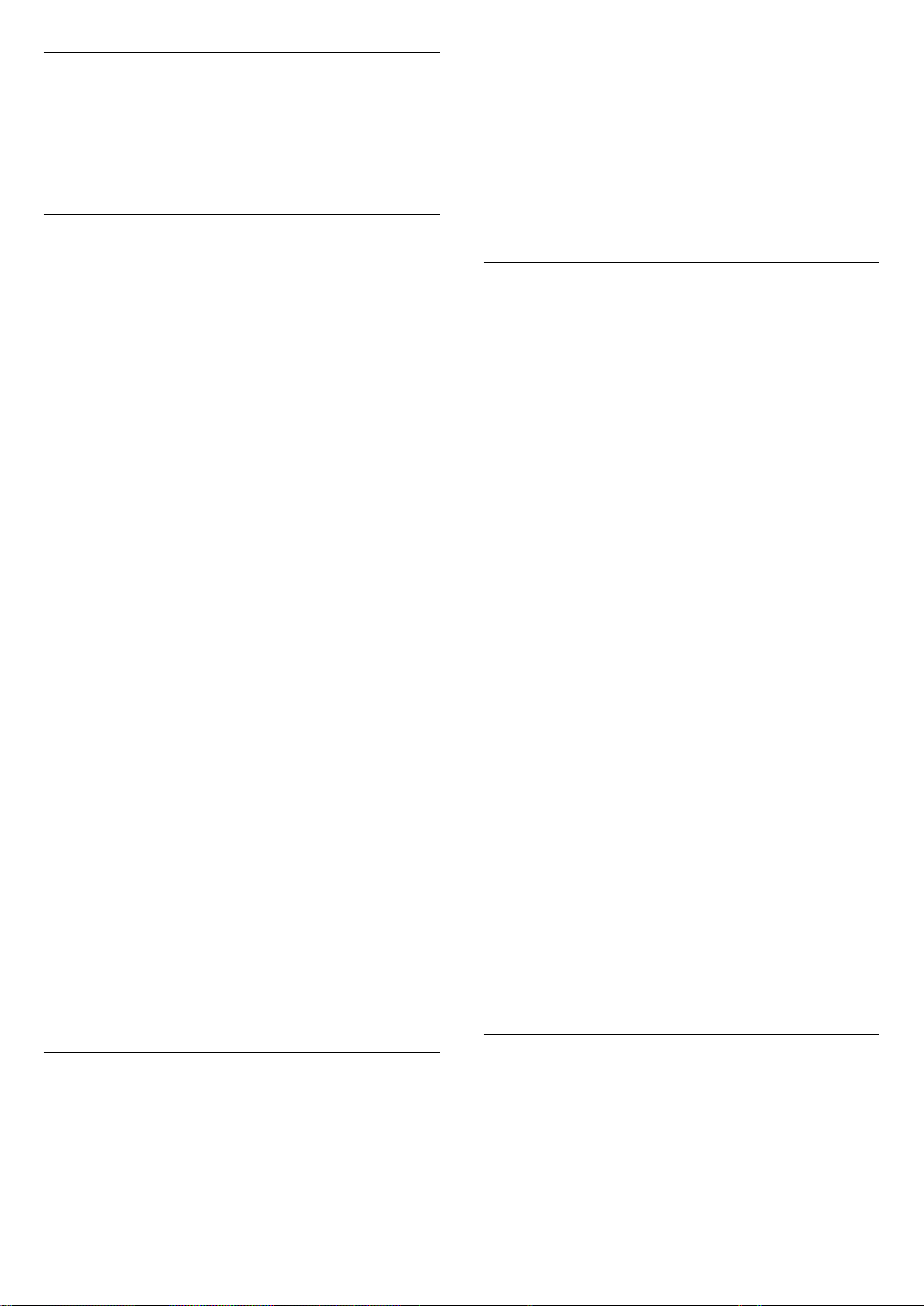
Арна бумалары
Жерсерік операторлары тегін арналарды (ашық)
жинақтайтын арна бумаларын және елге сәйкес
сұрыптауды ұсына алады. Кейбір жерсеріктер жазылым
бумаларын ұсынады - ақша төленетін арналар жиыны.
Бір кабельді реттеу
орнату) опциясын таңдаңыз.
3 - Search for Channels (Арналарды іздеу) опциясын
таңдаңыз.
4 - Update Channels (Арналарды жаңарту) опциясын
таңдаңыз. Теледидар жаңарта басталады. Жаңарту
бірнеше минут алуы мүмкін.
5 - Экрандағы нұсқауларды орындаңыз. Жаңарту бірнеше
минут алуы мүмкін.
6 - Finish (Аяқтау) пәрменін таңдап, OK түймесін басыңыз.
Бір кабель жүйесі
Антенна тарелкасын теледидарға жалғау үшін Бір кабель
жүйесін, MDU немесе Unicable жүйесін пайдалануға
болады. Жерсерік тарелкасын оның жүйесіндегі барлық
жерсерік тюнерлеріне жалғау үшін Бір кабель жүйесі бір
кабельді пайдаланады. Бір кабель жүйесі әдетте көп
қабатты үйлерде пайдаланылады. Unicable жүйесін
қолдансаңыз, орнату кезінде теледидар пайдаланушы
жолағының саны мен сәйкес жиілігі тағайындауды
сұрайды. 1 немесе 2 жерсерікті осы теледидардағы
Unicable арқылы орнатуға болады.
Бір кабель орнатуынан кейін кейбір арналардың жоқ
екенін байқасаңыз, бір кабель жүйесінде бірдей уақытта
басқа орнату орындалған болуы мүмкін. Жоқ арналарды
орнату үшін орнатуды қайтадан орындаңыз.
Пайдаланушы диапазонының нөмірі
Unicable жүйесінде әр қосылған жерсерік тюнері
нөмірленуі (мысалы, 0, 1, 2 немесе 3, т.б.) керек.
Қол жетімді пайдаланушы диапазондары мен олардың
нөмірін Unicable қорабынан алуға болады. Пайдаланушы
жолағы кейде UB түрінде қысқартылады. 4 немесе 8
пайдаланушы диапазонын ұсынатын Unicable қосқыш
қораптары бар. Параметрлерде Unicable (Бір кабель)
тармағын таңдасаңыз, теледидар өзінің бекітілген
жерсерік тюнері үшін бірегей пайдаланушы диапазонының
нөмірін тағайындауды сұрайды. Жерсерік тюнерінде
Unicable жүйесіндегі басқа жерсерік қабылдағышымен
бірдей пайдаланушы диапазонының нөмірі болмауы
керек.
Пайдаланушы диапазонындағы жиілік
Бірегей пайдаланушы жолағының нөмірінен кейін
бекітілген жерсерік қабылдағышы таңдалған пайдаланушы
жолағы нөмірінің жиілігін қажет етеді. Бұл жиіліктер көбіне
Бір кабель қосқыш қорабындағы пайдаланушы жолағының
нөмірінен кейін көрсетіледі.
Жерсерікті қосу
Ағымдағы жерсерік орнатуына қосымша жерсерікті қосуға
болады. Орнатылған жерсеріктер мен олардың арналары
сол күйінде қалады. Кейбір операторлар жерсерік қосуға
рұқсат етпейді.
Қосымша жерсерік қосымша ретінде көрінуі керек, ол
сіздің негізгі жерсерік жазылымыңыз немесе арна бумасы
пайдаланылатын негізгі жерсерік болып табылмайды.
Әдетте, 3 жерсерік орнатылып қойғанда, 4-жерсерікті
қосар едіңіз. 4 жерсерік орнатылып қойған болса, жаңа
жерсерік қоса алу үшін алдымен біреуін жоюды
ұйғаруыңыз мүмкін.
Орнату
Қазір тек 1 немесе 2 жерсерік орнатылған болса, ағымдағы
орнату параметрлері қосымша жерсерік қосуға рұқсат
етпеуі мүмкін. Орнату параметрлерін өзгертуіңіз керек
болса, толық жерсерік орнатуын қайта орындауыңыз
керек. Параметрлерді өзгерту қажет болса, Жерсерік қосу
параметрін пайдалану мүмкін емес.
Жерсерік қосу үшін…
1 - түймесін басыңыз да, Барлық
параметрлер опциясын таңдап, OK түймесін басыңыз.
2 - Channels (Арналар) > Satellite Installation (Жерсерікті
орнату) опциясын таңдаңыз.
3 - Search for satellite (Жерсерік іздеу) опциясын таңдаңыз.
4 - Add Satellite (Жерсерік қосу) опциясын
таңдаңыз. Ағымдағы жерсеріктер көрсетіледі.
5 - Search (Іздеу) опциясын таңдаңыз. Теледидар жаңа
жерсеріктерді іздейді.
6 - Теледидар бір немесе бірнеше жерсерікті тапса, Install
(Орнату) опциясын таңдаңыз. Теледидар табылған
жерсеріктердің арналарын орнатады.
7 - Finish (Аяқтау) опциясын таңдап, арналар мен радио
стансаларды сақтау үшін OK түймесін басыңыз.
Арнаны қолмен жаңарту
Арнаны жаңартуды әрқашан өзіңіз бастай аласыз.
Арнаны жаңартуды қолмен бастау үшін…
1 - түймесін басыңыз да, Барлық
параметрлер опциясын таңдап, OK түймесін басыңыз.
2 - Channels (Арналар) > Satellite Installation (Жерсерікті
Жерсерікті жою
Ағымдағы жерсерік орнатуынан бір немесе бірнеше
жерсерікті жоюға болады. Жерсерік пен оның арналарын
жоясыз. Кейбір жерсерік операторлары жерсерікті жоюға
рұқсат етпейді.
Жерсеріктерді жою үшін…
1 - түймесін басыңыз да, Барлық
13
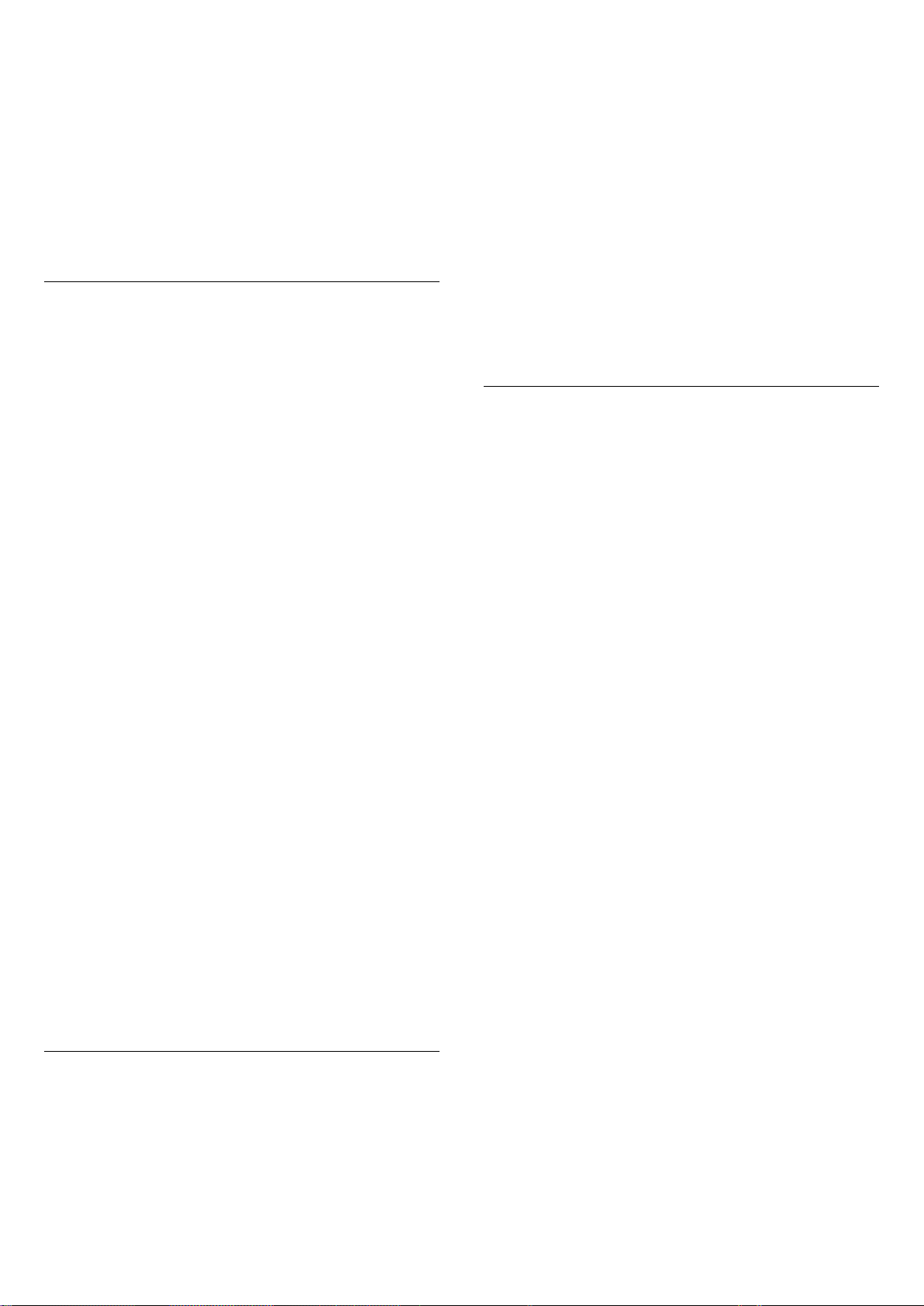
параметрлер опциясын таңдап, OK түймесін басыңыз.
2 - Channels (Арналар) > Satellite Installation (Жерсерікті
орнату) опциясын таңдаңыз.
3 - Search for satellite (Жерсерік іздеу) опциясын таңдаңыз.
4 - Remove Satellite (Жерсерікті жою) опциясын
таңдаңыз. Ағымдағы жерсеріктер көрсетіледі.
5 - Жою белгісін қою немесе алу үшін жерсерікті
таңдап, OK түймесін басыңыз.
6 - Қажет болса, мәзірді жабу үшін (сол) түймесін
қайталап басыңыз.
осында енгізуге болатын кейбір транспондерді немесе LNB
мәндерін беруі мүмкін.
Жерсеріктік түрлендіргіш қуаты
Әдепкі бойынша, Жерсеріктік түрлендіргіш қуаты On
(Қосулы) болады.
22 кГц үні
Әдепкі бойынша, үн Auto (Автоматты) күйіне реттеледі.
Төмен жергілікті жиілік генераторы / Жоғары жергілікті
жиілік генераторы
Қолмен орнату
Manual Installation (Қолмен орнату) эксперт
пайдаланушыларға арналған.
Қолмен орнату мүмкіндігін жерсерік транспондерінен
жаңа арналарды жылдам қосу үшін пайдалануға болады.
Транспондердің жиілігі мен поляризациясын білуіңіз
керек. Теледидар транспондердің барлық арналарын
орнатады. Егер транспондер бұрын орнатылған болса,
оның барлық арналары — алдыңғы және жаңалары арна
тізімінің соңына жылжытылады.
Жерсерік санын өзгерту қажет болғанда, қолмен орнатуды
пайдалану мүмкін емес. Егер бұл қажет болса, Install
Satellites (Жерсеріктерді орнату) арқылы толық орнатуды
орындауыңыз керек.
Транспондерді орнату үшін…
1 - түймесін басыңыз да, Барлық
параметрлер опциясын таңдап, OK түймесін басыңыз.
2 - Channels (Арналар) > Satellite Installation (Жерсерікті
орнату) опциясын таңдаңыз.
3 - Мәзірге кіру үшін Қолмен орнату параметрін таңдап,
(оң) түймесін басыңыз.
4 - Егер 1-ден көп жерсерік орнатылса, арналар қосылатын
LNB таңдаңыз.
5 - Қажетті Поляризация орнатыңыз. Таңбалық
жылдамдық режимі Қолмен мәніне орнатсаңыз, таңба
жиілігін Таңбалық жылдамдық өрісіне қолмен енгізуге
болады.
6 - Жиілікті реттеу үшін (жоғары) немесе (төмен)
көрсеткілерді басып, Done опциясын таңдаңыз.
7 - Іздеу опциясын таңдап, OK түймесін басыңыз. Сигнал
күші экранда көрсетіледі.
8 - Егер жаңа транспондер арналарын сақтағыңыз
келсе, Сақтау опциясын таңдап, OK түймесін басыңыз.
9 - Қажет болса, мәзірді жабу үшін (сол) түймесін
қайталап басыңыз.
Жергілікті жиілік генераторы стандартты мәндерге
орнатылған. Басқа мәндерді қажет ететін ерекше
жабдықты пайдаланған жағдайда ғана мәндерді реттеңіз.
Мәселелер
Теледидар маған қажетті жерсеріктерді таба алмайды
немесе теледидар бір жерсерікті екі рет орнатады
• Орнату басында Settings (Параметрлер) терезесінде
жерсеріктердің дұрыс саны орнатылғанын тексеріңіз.
Теледидарды бір, екі немесе 3/4 жерсерікті іздейтін етіп
орнатуға болады.
Екі басты LNB екінші жерсерікті таба алмайды
• Теледидар бір жерсерікті тауып, екіншісін таба алмаса,
тарелканы бірнеше градусқа бұрыңыз. Тарелканы бірінші
жерсерікте ең күшті сигналды алатын етіп туралаңыз.
Экрандағы бірінші жерсеріктің сигнал күші көрсеткішін
тексеріңіз. Күшті сигнал бірінші жерсерік орнатылғанда,
екінші жерсерікті табу үшін «Қайта іздеу» опциясын
таңдаңыз.
• Параметрлердің Екі жерсерік мәніне орнатылғанын
тексеріңіз.
Орнату параметрлерін өзгерту проблемамды шешпеді
• Барлық параметрлер, жерсеріктер және арналар
аяқтаған кезде тек орнату соңында сақталады.
Барлық жерсерік арналары дайын
Unicable жүйесін пайдалансаңыз, Unicable
параметрлерінде ендірілген тюнерлердің екеуіне де екі
бірегей пайдаланушы жолағының нөмірін
тағайындағаныңызды тексеріңіз. Unicable жүйесіндегі
басқа жерсерік қабылдағышы бірдей пайдаланушы
жолағының нөмірін пайдалануы мүмкін.
Жетекті транспондер және LNB
Кейбір елдерде бастапқы транспондер мен әрбір LNB
параметрлерін реттеуге болады. Қалыпты орнату сәтсіз
болған кезде, осы параметрлерді ғана пайдаланыңыз
немесе өзгертіңіз. Егер стандартты емес жерсерік жабдық
болса, стандартты параметрлерді қабылдамау үшін осы
параметрлерді пайдалануға болады. Кейбір провайдерлер
Кейбір жерсерік арналары тізімнен жоғалып кеткен
сияқты
• Кейбір арналар жоғалған немесе дұрыс орналаспаған
болса, таратушы бұл арналардың транспондер орнын
өзгерткен болуы мүмкін. Арналар тізіміндегі арна
орындарын қалпына келтіру үшін арна бумасын жаңартып
көруіңізге болады.
Жерсерікті жоя алмаймын
14
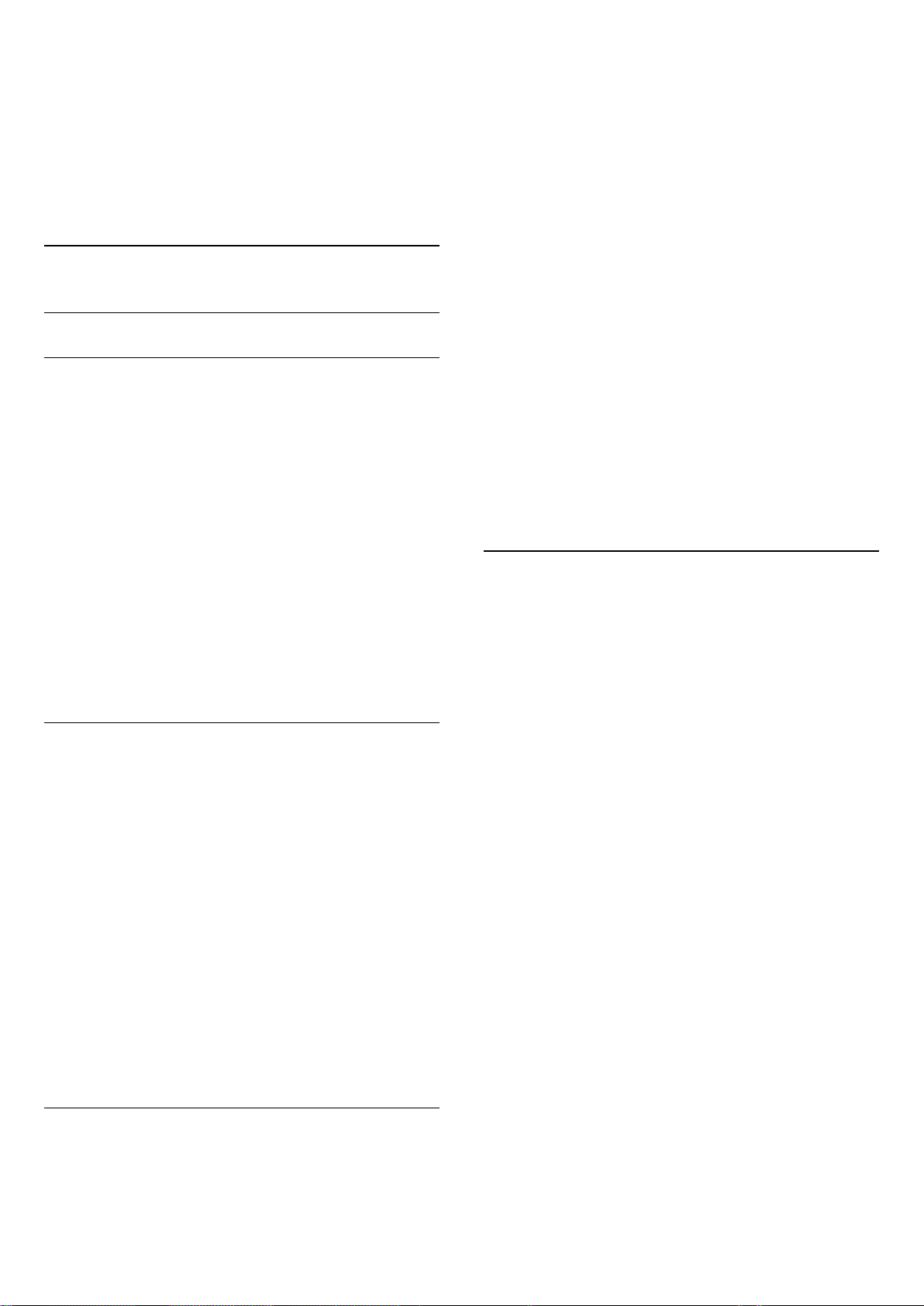
• Жазылым бумалары жерсерікті жоюға рұқсат етпейді.
Жерсерікті жою үшін толық орнатуды қайта орындап,
басқа буманы таңдауыңыз керек.
Кейде қабылдау сигналы нашар болады
• Жерсерік тарелкасы берік орнатылғанын тексеріңіз.
Қатты желдер тарелканы жылжытуы мүмкін.
• Қар мен жаңбыр қабылдауды нашарлатуы мүмкін.
5.2
Антеннаны/Кабельді орнату
Жаңарту немесе қайта орнату
Цифрлық арналарды жаңарту
Арнаны жаңартуды әрқашан өзіңіз бастай аласыз.
Арнаны жаңартуды қолмен бастау үшін…
1 - түймесін басыңыз да, Барлық
параметрлер опциясын таңдап, OK түймесін басыңыз.
2 - Channels (Арналар) > Antenna/Cable Installation
(Антеннаны/кабельді орнату) опциясын таңдаңыз.
3 - Қажет болған жағдайда PIN кодын енгізіңіз.
4 - Search for Channels (Арналарды іздеу) опциясын
таңдаңыз.
5 - Іске қосу опциясын таңдаңыз.
6 - Цифрлық арналарды жаңарту опциясын таңдаңыз.
7 - Цифрлық арналарды жаңарту үшін OK түймесін
басыңыз. Бұл бірнеше минут алуы мүмкін.
8 - Мәзірді жабу үшін BACK түймесін басыңыз.
Жылдам қайта орнату
Барлық арналарды қайтадан әдепкі мәндермен орнату
үшін Жылдам қайта орнату опциясын таңдаңыз.
бұрын осы кодты енгізуіңіз керек.
Арналарды қайта орнату үшін…
1 - түймесін басыңыз да, Барлық
параметрлер опциясын таңдап, OK түймесін басыңыз.
2 - Channels (Арналар) > Antenna/Cable Installation
(Антеннаны/кабельді орнату) опциясын таңдаңыз.
3 - Қажет болған жағдайда PIN кодын енгізіңіз.
4 - Search for Channels (Арналарды іздеу) опциясын
таңдаңыз.
5 - Бастау параметрін таңдап, OK түймесін басыңыз.
6 - Кеңейтілген қайта орнату параметрін таңдап, OK
түймесін басыңыз.
7 - Ағымдағы елді таңдап, OK түймесін басыңыз.
8 - Қажетті орнату түрін таңдап, Антенна
(DVB-T) немесе Кабель (DVB-C) опциясын таңдап, OK
түймесін басыңыз.
9 - Қажетті арналар түрін таңдап, Digital and Analogue
Channels (Сандық және аналогтық арналар) немесе Only
Digital Channels (Тек сандық арналар) опциясын таңдап, OK
түймесін басыңыз.
10 - Цифрлық арналарды жаңарту үшін OK түймесін
басыңыз. Бұл бірнеше минут алуы мүмкін.
11 - Мәзірді жабу үшін BACK түймесін басыңыз.
Арнаны автоматты түрде жаңарту
Сандық арналар қабылданған жағдайда, теледидарды осы
арналарды автоматты түрде жаңартатын етіп орнатуға
болады.
Бір күні таңғы сағат 6-да теледидар арналарды жаңартып,
жаңа арналарды сақтайды. Жаңа арналар арналар тізіміне
сақталып, деп белгіленеді. Сигналы жоқ арналар
жойылады. Арналарды автоматты жаңарту үшін теледидар
күту режимінде болуы керек. Automatic Channel Update
(Арнаны автоматты жаңарту) параметрін өшіруге болады.
Автоматты жаңартуды өшіру үшін…
Жылдам қайта орнатуды бастау…
1 - түймесін басыңыз да, Барлық
параметрлер опциясын таңдап, OK түймесін басыңыз.
2 - Channels (Арналар) > Antenna/Cable Installation
(Антеннаны/кабельді орнату) опциясын таңдаңыз.
3 - Қажет болған жағдайда PIN кодын енгізіңіз.
4 - Search for Channels (Арналарды іздеу) опциясын
таңдаңыз.
5 - Іске қосу опциясын таңдаңыз.
6 - Жылдам қайта орнату параметрін таңдаңыз.
7 - Цифрлық арналарды жаңарту үшін OK түймесін
басыңыз. Бұл бірнеше минут алуы мүмкін.
8 - Мәзірді жабу үшін BACK түймесін басыңыз.
Күрделі қайта орнату
Барлық арналарды қайта орнатуға және барлық басқа
теледидар параметрлерін сол күйінде қалдыруға болады.
Егер PIN коды орнатылса, арналарды қайта орнатпастан
1 - түймесін басыңыз да, Барлық
параметрлер опциясын таңдап, OK түймесін басыңыз.
2 - Channels (Арналар) > Antenna/Cable Installation
(Антеннаны/кабельді орнату) опциясын таңдаңыз.
3 - Қажет болған жағдайда PIN кодын енгізіңіз.
4 - Automatic Channel Update (Арнаны автоматты түрде
жаңарту) тармағын таңдаңыз.
5 - Өшіру опциясын таңдаңыз.
6 - Бір қадам артқа қайту үшін (сол) түймесін басыңыз
немесе мәзірді жабу үшін BACK түймесін басыңыз.
Жаңа арналар табылған кезде немесе арналар жаңартылса
немесе жойылса, теледидар қосылған кезде хабар
көрсетіледі. Әр арна жаңартылған соң осы хабардың пайда
болуын болдырмау үшін оны өшіруге болады.
Хабарды өшіру үшін…
1 - түймесін басыңыз да, Барлық
параметрлер опциясын таңдап, OK түймесін басыңыз.
2 - Channels (Арналар) > Antenna/Cable Installation
(Антеннаны/кабельді орнату) опциясын таңдаңыз.
15
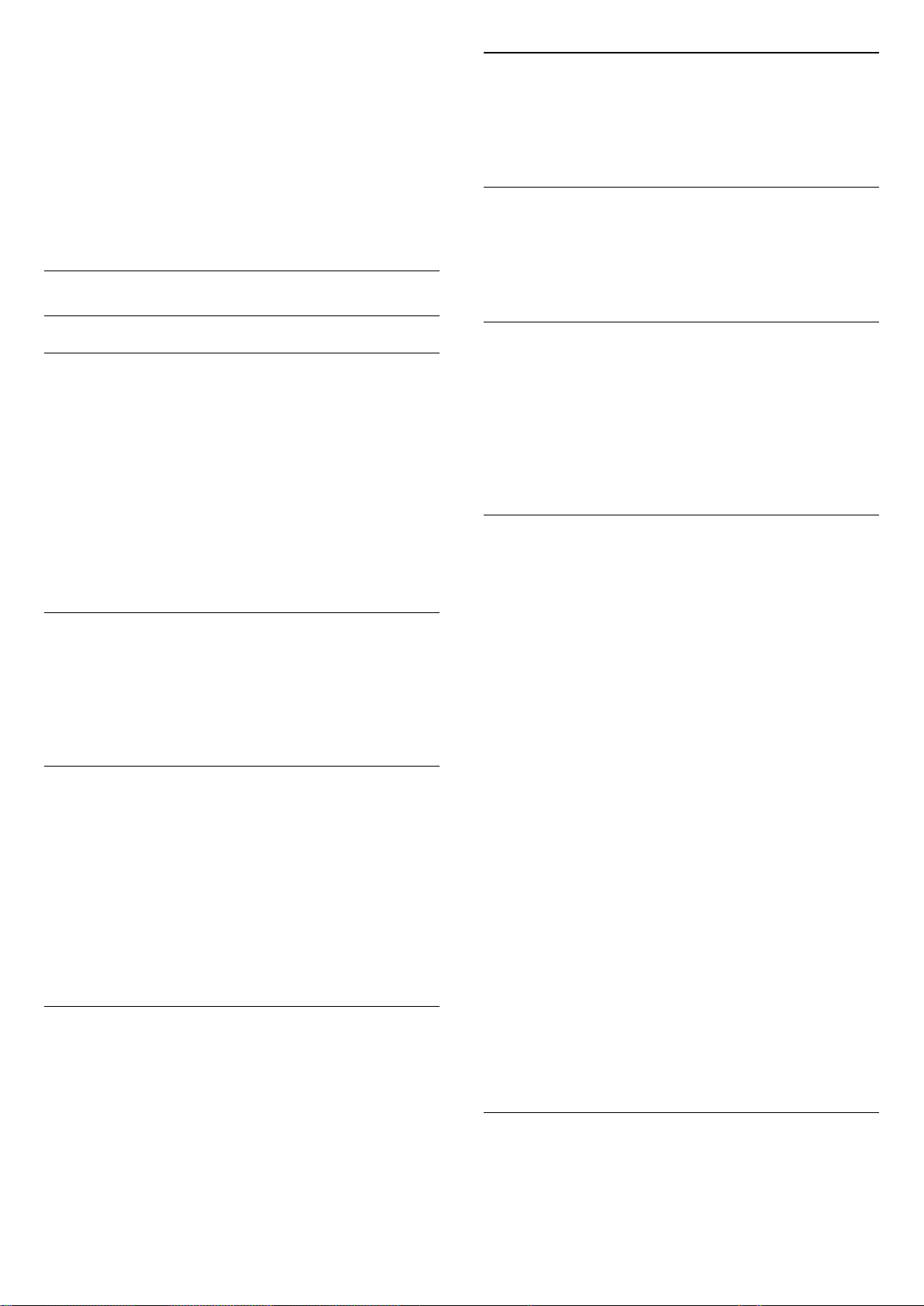
3 - Қажет болған жағдайда PIN кодын енгізіңіз.
4 - Channel Update Message (Арнаны жаңарту
хабары) тармағын таңдаңыз.
5 - Өшіру опциясын таңдаңыз.
6 - Бір қадам артқа қайту үшін (сол) түймесін басыңыз
немесе мәзірді жабу үшін BACK түймесін басыңыз.
Кейбір елдерде арнаны автоматты түрде жаңарту
теледидар көру кезінде немесе теледидар күту режимінде
болған кезде орындалады.
DVB-T немесе DVB-C
Сандық арналар
Егер кабельдік операторыңыз сандық арналарды
ұсынбайтынын білсеңіз, сандық арналарды іздеу қадамын
өткізіп жіберуге болады.
Аналогтық арналар
Егер кабельдік операторыңыз аналогтық арналарды
ұсынбайтынын білсеңіз, аналогты арналарды іздеу
қадамын өткізіп жіберуге болады.
DVB параметрлері
Желі жиілігі режимі
Арналарды іздеу үшін Frequency Scan (Жиілікті тексеру)
ішінде тез Quick Scan (Жылдам тексеру) әдісін
пайдаланғыңыз келсе, Automatic (Автоматты) опциясын
таңдаңыз. Теледидар еліңізде көптеген кабельдік
операторлар пайдаланатындай алдын ала анықталған желі
жиіліктерінің біреуін (немесе HC - үй арнасын)
пайдаланады.
Арналарды іздеу үшін нақты желі жиілігінің мәнін алсаңыз,
Manual (Қолмен) опциясын таңдаңыз.
Желі жиілігі
Network Frequency Mode (Желі жиілігі режимі)Manual
(Қолмен) мәніне орнатылғанда, осы жерге кабельдік
оператордан алынған желі жиілігінің мәнін енгізуге
болады. Мәнді енгізу үшін сан пернелерін пайдаланыңыз.
Жиіліктерді сканерлеу
Арналарды іздеу әдісін таңдаңыз. Тезірек Quick Scan
(Жылдам іздеу) әдісін таңдауға және еліңізде көптеген
кабельдік операторлар пайдаланатын алдын ала
анықталған параметрлерді қолдануға болады.
Соның салдарынан ешқандай арналар орнатылмаса
немесе кейбір арналардың жоқ болса, кеңейтілген Full
Scan (Толық сканерлеу) әдісін таңдауға болады. Бұл әдіс
арналарды іздеп, орнату үшін шамалы уақыт алады.
Жиілік қадамының өлшемі
Теледидар арналарды 8 МГц қадаммен іздейді.
Соның салдарынан ешқандай арна орнатылмаса немесе
кейбір арналар жоқ болса, 1 МГц шағын қадаммен іздеуге
болады. 1 МГц қадамдарды пайдалану арналарды іздеп,
орнатуға біраз уақыт алады.
Шектеусіз/шифрланған
Теледидар қызметтерін төлеу үшін жазылымыңыз және
CAM - шартты кіру модулі болса, Free + Scrambled (Тегін +
шифрланған) опциясын таңдаңыз. Теледидар арналарына
немесе қызметтеріне төлеу үшін жазылмасаңыз, Free
Channels Only (Тек тегін арналар) опциясын таңдауға
болады.
Сигнал қабылдау сапасы
Сандық арнаның сапасы мен сигнал күшін тексеруге
болады. Жеке антеннаңыз болса, қабылдауды жақсарту
үшін антеннаны басқа жерге қоюыңызға болады.
Сандық арнаның қабылдау сапасын тексеру үшін…
1 - Арнаға бұрыңыз.
2 - түймесін басыңыз да, Барлық
параметрлер опциясын таңдап, OK түймесін басыңыз.
3 - Channels (Арналар) > Antenna/Cable Installation
(Антеннаны/кабельді орнату) опциясын таңдаңыз. Қажет
болған жағдайда PIN кодын енгізіңіз.
4 - Digital: Reception Test (Цифрлық: қабылдауды тексеру)
опциясын таңдаңыз.
5 - Search (Іздеу) опциясын таңдаңыз. Осы арнаға сандық
жиілік көрсетіледі.
6 - Search (Іздеу) опциясын қайта таңдап, осы жиілік
сигналы сапасын тексеру үшін OK түймесін басыңыз. Сынақ
нәтижесі экранда көрсетіледі. Антеннаны қайта
орналастыруға немесе қабылдауды жетілдіретін
байланыстарды тексеруге болады.
7 - Сонымен қатар, жиілікті өзгертуге болады. Жиілік
нөмірін бір-бірден таңдап, мәнді өзгерту үшін (жоғары)
немесе (төмен) пернелерін пайдаланыңыз. Search
(Іздеу) опциясын таңдап, қабылдауды қайта тексеру
үшін OK түймесін басыңыз.
8 - Қажет болса, мәзірді жабу үшін (сол) түймесін
қайталап басыңыз.
Қолмен орнату
Аналогтық телеарналарды бір-бірлеп қолмен орнатуға
болады.
Аналогтық арналарды қолмен орнату үшін…
16
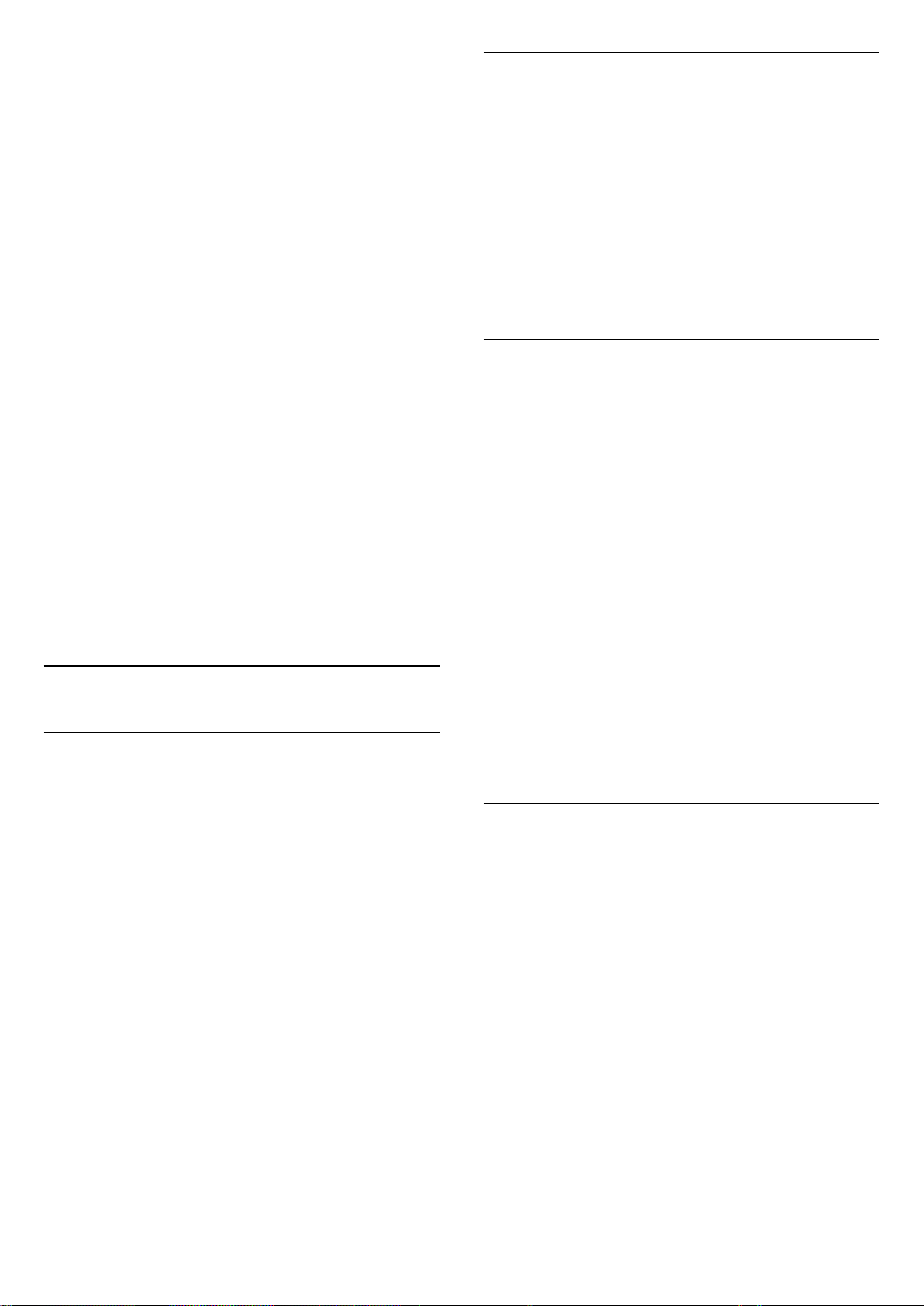
1 - түймесін басыңыз да, Барлық
параметрлер опциясын таңдап, OK түймесін басыңыз.
2 - Channels (Арналар) > Antenna/Cable Installation
(Антеннаны/кабельді орнату) опциясын таңдаңыз. Қажет
болған жағдайда PIN кодын енгізіңіз.
3 - Analogue: Manual Installation (Аналогтық: қолмен
орнату) опциясын таңдаңыз.
• Жүйе
Теледидар жүйесін орнату үшін Жүйе опциясын таңдаңыз.
Еліңізді немесе өзіңіз тұратын дүние бөлігін таңдап, OK
түймесін басыңыз.
• Арнаны іздеу
Арнаны табу үшін Арнаны іздеу опциясын таңдаңыз.
Арнаны табу үшін жиілікті енгізуге немесе теледидарда
арнаны іздеуге болады. (Оңға) түймесін басу арқылы
Search (Іздеу) опциясын таңдап, арнаны автоматты түрде
іздеңіз. Табылған арна экранда көрсетіледі және қабылдау
нашар болса, Search (Іздеу) түймесін қайта басыңыз.
Арнаны сақтағыңыз келсе, Done (Дайын) тармағын таңдап,
OK түймесін басыңыз.
• Сақтау
Арнаны ағымдағы арна нөміріне немесе жаңа арна нөмірі
етіп сақтауға болады.
Ағымдағы арнаны сақтау немесе Жаңа арна етіп сақтау
опциясын таңдаңыз. Жаңа арна нөмірі қысқаша түрде
көрсетіледі.
Қол жетімді аналогтық телеарналардың барлығын
тапқанша осы қадамдарды қайталай беруге болады.
5.3
Арналар тізімін көшіру
Арналар тізімін көшіру
Арналар тізімінің нұсқасы
Арналар тізімінің ағымдағы нұсқасын тексеру...
1 - түймесін басыңыз да, Барлық
параметрлер опциясын таңдап, OK түймесін басыңыз.
2 - Channels (Арналар) тармағын таңдап, мәзірге кіру
үшін (оң жақ) түймесін басыңыз.
3 - Channel List Copy (Арналар тізімін көшіру) және Current
Version (Ағымдағы нұсқа) опциясын таңдап, OK түймесін
басыңыз.
4 - Қажет болса, мәзірді жабу үшін (солға) түймесін
қайталап басыңыз.
Арналар тізімін жүктеу
Орнатылмаған теледидарлар үшін
Теледидардың орнатылған-орнатылмағанына байланысты
арналар тізімін жүктеудің басқа әдісін пайдалануыңыз
керек.
Әлі орнатылмаған теледидарға
1 - Орнатуды бастау үшін қуат ашасын жалғап, тіл мен елді
таңдаңыз. Арналарды іздемей өтуге болады. Орнатуды
аяқтаңыз.
2 - Екінші теледидардың арналар тізімі бар USB флэшжадын жалғаңыз.
3 - Арналар тізімін жүктей бастау үшін және All
Settings (Барлық орнатулар) опциясын таңдап, OK түймесін
басыңыз.
4 - Channels (Арналар) > Channel List Copy (Арналар тізімін
көшіру) > Copy to TV (Теледидарға көшіру) тармағын
таңдаңыз. Қажет болған жағдайда PIN кодын енгізіңіз.
5 - Арналар тізімі теледидарға сәтті көшірілгенде
теледидар хабар береді. USB флэш-жадын ажыратыңыз.
Арналар тізімін көшіру үшін…
1 - Теледидарды қосыңыз. Бұл теледидарда арналар
орнатылуы қажет.
2 - USB флэш-жадын жалғаңыз.
3 - түймесін басыңыз да, Барлық
параметрлер опциясын таңдап, OK түймесін басыңыз.
4 - Channels (Арналар) > Channel List Copy (Арналар тізімін
көшіру) опциясын таңдаңыз.
5 - Copy to USB (USB құрылғысына көшіру) опциясын
таңдаңыз. Арналар тізімін көшіру үшін Child Lock
(Балалардан қорғау құлпы) PIN кодын енгізу сұралуы
мүмкін.
6 - Көшіріп болғаннан кейін USB флэш-жадын ажыратыңыз.
7 - Қажет болса, мәзірді жабу үшін (сол) түймесін
қайталап басыңыз.
Енді көшірілген арналар тізімін басқа Philips теледидарына
жүктеуге болады.
Орнатылған теледидарлар үшін
Теледидардың орнатылған-орнатылмағанына байланысты
арналар тізімін жүктеудің басқа әдісін пайдалануыңыз
керек.
Бұрыннан орнатылған теледидарға
1 - Теледидардың ел параметрін тексеріңіз. (Осы
параметрді тексеру үшін «Барлық арналарды қайта
орнату» тарауын қараңыз. Ел параметріне жеткенше осы
процедураны бастаңыз. Орнатудан бас тарту
үшін BACK пернесін басыңыз.)
Ел дұрыс болса, 2-қадамнан жалғастырыңыз.
Елі қате болса, қайта орнатып бастау керек. «Барлық
арналарды қайта орнату» тарауын қарап, орнатуды
бастаңыз. Дұрыс елді таңдап, арналарды іздемей өтіңіз.
Орнатуды аяқтаңыз. Аяқтаған кезде 2-қадаммен
жалғастырыңыз.
2 - Екінші теледидардың арналар тізімі бар USB флэшжадын жалғаңыз.
3 - Арналар тізімін жүктей бастау үшін және All
17
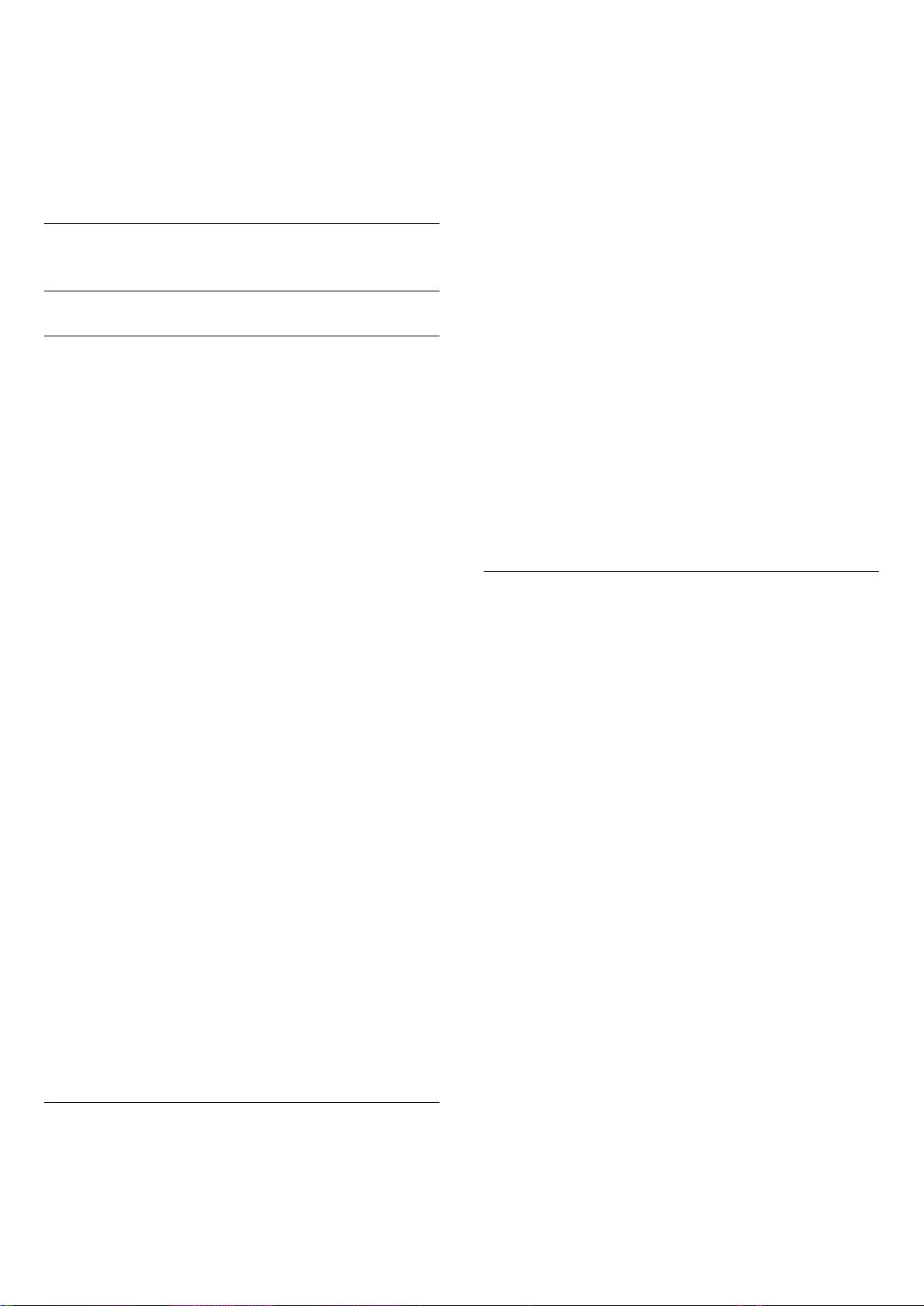
Settings (Барлық орнатулар) опциясын таңдап, OK түймесін
басыңыз.
4 - Channels (Арналар) > Channel List Copy (Арналар тізімін
көшіру) > Copy to TV (Теледидарға көшіру) тармағын
таңдаңыз. Қажет болған жағдайда PIN кодын енгізіңіз.
5 - Арналар тізімі теледидарға сәтті көшірілгенде
теледидар хабар береді. USB флэш-жадын ажыратыңыз.
таңдаулы тізімдердің біреуін таңдауға болады.
Ағымдағы арналар тізімін ашу үшін…
1 - Телеарнаға ауыстыру үшін түймесін басыңыз.
2 - Ағымдағы арналар тізімін ашу үшін LIST*
немесе OK түймесін басыңыз.
3 - Арналар тізімін жабу үшін BACK түймесін басыңыз.
Арналар тізімдерінің біреуін таңдау үшін…
5.4
Арналар туралы
Арналар тізімдері
Арналар тізімдері туралы ақпарат
Арнаны орнатқаннан кейін, арналар тізімінде барлық
арналар пайда болады. Егер осы ақпарат қолжетімді
болса, арналар атауымен және логотипімен көрсетіледі.
Әрбір тюнер түріне арналған - Антенна/кабель (DVB-T/C)
немесе спутник (DVB-S) - барлық орнатылған арналары бар
арналар тізімі бар. Теледидар не тек радио арналарын
көрсету үшін осы тізімді сүзуге болады. Болмаса, бірнеше
жерсеріктік құрылғы орнатылған кезде, әрбір құрылғыға
арналарды сүзіп қоюға болады.
Таңдалған арналар тізімімен арнаны таңдау
үшін (жоғары) немесе (төмен) көрсеткілерін басып,
таңдалған арнаны қарау үшін OK түймесін басыңыз.
немесе
реттеуге болады.
Арна белгішелері
пернелерімен тізімдегі арналарға
1 - Экранда арналар тізімі ашық болғанда.
2 - Арналар тізімінің үстінде тізім атауын таңдап, тізім
мәзірін ашу үшін OK түймесін басыңыз.
3 - Тізім мәзірінде қолжетімді арналар тізімдерінің бірін
таңдап, OK түймесін басыңыз.
Кеңес
Ресурстар мәзірінде екі тюнер арасында оңай ауысуға
болады.
«Антенна/Кабель» тюнері арасында ауысу үшін
SOURCES түймесін басып, Теледидар көру параметрін
таңдаңыз. Жерсерік тюнеріне ауысу үшін Жерсерік көру
параметрін таңдаңыз.
Теледидар таңдалған тюнер үшін соңғы таңдалған арналар
тізімін әрқашан көрсетеді.
* Қашықтан басқару құралында LIST пернесі бар болса
Арнаны іздеу
Ұзын арналар тізімін табу үшін арнаны іздеуге болады.
Теледидар 3 негізгі арналар тізімдерінің біреуіндегі
арнаны іздейді: антенна, кабель немесе жерсеріктік
арналар тізімі.
Арналар тізімінің автоматты арна жаңартылуынан кейін
жаңадан табылған арналар (жұлдызша) белгісімен
белгіленеді.
Егер арнаны құлыптасаңыз, ол (құлып) белгісімен
белгіленеді.
Қазір басқа пайдаланушылар көріп отырған 3 ең таңдаулы
арна 1, 2 немесе 3 деп белгіленеді.
Радио станциялар
Сандық таратылым қолжетімді болса, орнату кезінде
сандық радиостанция орнатылады. Радио арнасына
теледидар арнасына ұқсас ауысуға болады. Кабель (DVB-C)
арна орнатуы әдетте радиостансаларды 1001 арна
нөмірінен ары қарай орналастырады.
Бұл теледидарда сандық теледидардың DVB стандарты
қабылданады. Теледидар толығымен стандартты
талаптарға сәйкес емес сандық теледидардың кейбір
операторларымен дұрыс істемеуі мүмкін.
Арналардың тізімін ашу
Әрбір тюнерге, антеннаға/кабельге немесе жерсеріктік
тюнерге арналған барлық арналары бар тізімнен кейін
сүзілген тізімді таңдауға болады немесе жасалған
Арнаны іздеу үшін…
1 - түймесін басыңыз.
2 - Ағымдағы арналар тізімін ашу үшін OK түймесін
басыңыз.
3 - Жоғарғы оң жақ бұрыштан опциясын таңдап, OK
түймесін басыңыз.
4 - Search Channel (Арнаны іздеу) опциясын таңдап, мәтін
өрісін ашу үшін OK түймесін басыңыз. Мәтінді енгізу үшін
қашықтан басқару құралының пернетақтасын (қолжетімді
болса) немесе экрандық пернетақтаны пайдалануға
болады.
5 - Нөмірін, атауын немесе атауының бөлігін
енгізіп, Apply (Қолдану) опциясын таңдап, OK түймесін
басыңыз. Теледидар таңдалған тізім ішінен сәйкес арна
атауларын іздейді.
Іздеу нәтижелері арналар тізімі ретінде тізімделеді үстіндегі тізім атауын көріңіз. Басқа арналар тізімін
таңдаған кезде немесе іздеу нәтижелері бар тізімді
жапқан кезде, іздеу нәтижелері жойылады.
18
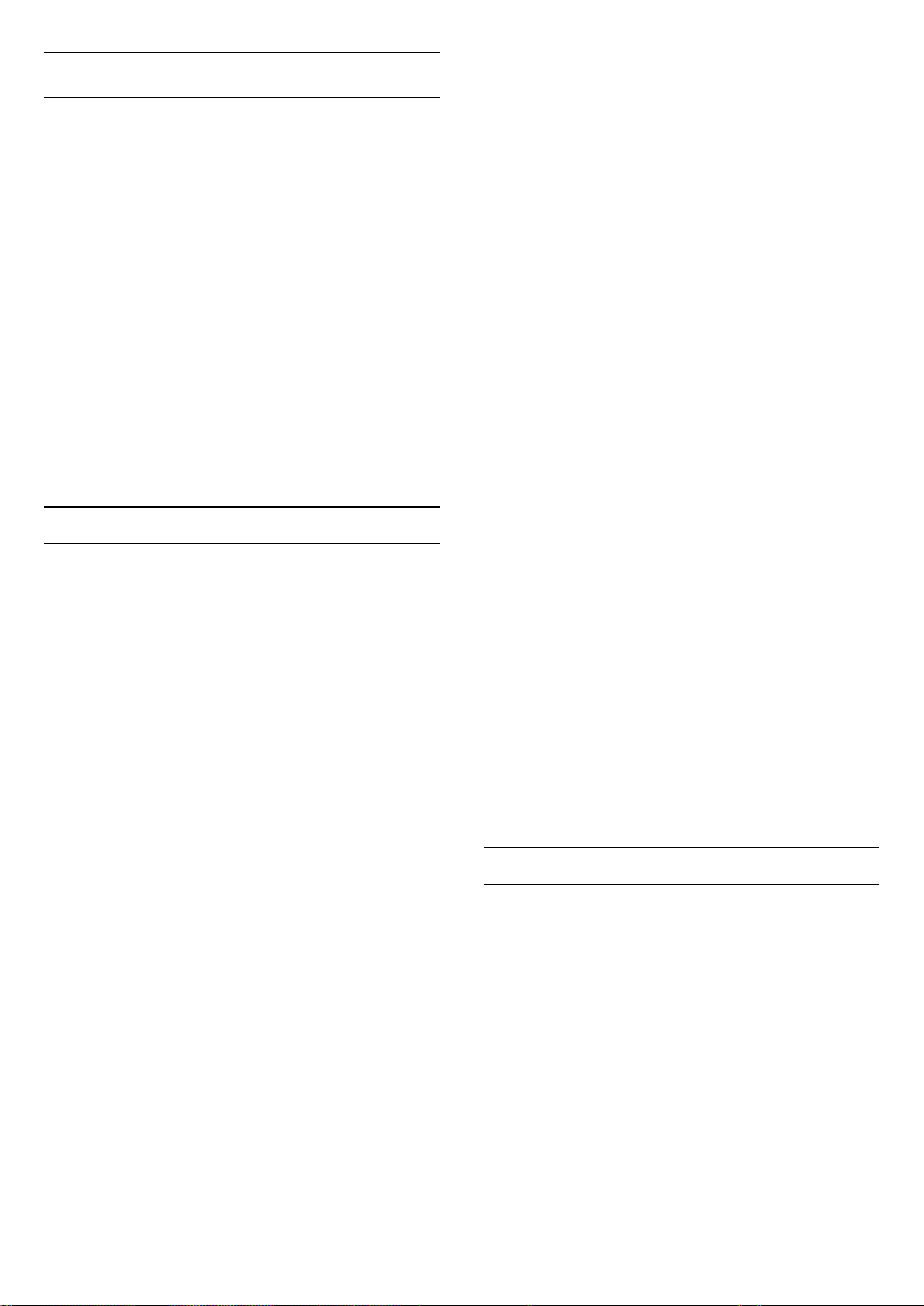
Арналарды қарау
Арнаға ауысу
Теледидар арналарын көру үшін түймесін басыңыз.
Теледидар соңғы көрген арнаға реттейді.
Егер арналар тізімінен құлыптаулы немесе босатылған
арналарды көрсеңіз, арналар тізімін жапқан кезде PIN
кодын бір-ақ рет енгізесіз.
Ата-аналық рейтинг
Арналарды ауыстыру
Арналарды ауыстыру үшін or
түймелерін басыңыз. Арна нөмірін білмесеңіз, сандық
түймелермен нөмірін теріңіз. Нөмірді енгізген соң тез
арада ауысу үшін OK түймесін басыңыз.
Ақпаратты интернеттен алуға болатын болса, теледидарда
ағымдағы бағдарлама атауы мен мәліметтерінен кейін
келесі бағдарлама атауы мен мәліметтері көрсетіледі.
Алдыңғы арна
Алдында реттелген арнаға ауысу үшін BACK түймесін
басыңыз.
Сонымен бірге Арналар тізімінен арналарға ауыса аласыз.
Арнаны құлыптау
Арнаны құлыптау және босату
Балалардың арнаны қарауына тыйым салу үшін, оны
құлыптауға болады. Құлыпталған арнаны қарау үшін
алдымен 4 таңбалы Child Lock (Балалардан қорғау құлпы)
PIN кодын енгізу қажет. Бағдарламаларды жалғанған
құрылғылардан құлыптай алмайсыз.
Арнаны құлыптау үшін…
1 - түймесін басыңыз.
2 - Арналар тізімін ашу үшін OK түймесін басыңыз. Қажет
болған жағдайда арналар тізімін өзгертіңіз.
3 - Жоғарғы оң жақ бұрыштан опциясын таңдап, OK
түймесін басыңыз.
4 - Lock/UnLock (Құлыптау/құлпын ашу) тармағын
таңдап, OK түймесін басыңыз.
5 - Теледидар сұраған жағдайда 4 таңбалы PIN кодын
енгізіңіз.
6 - Құлыптанатын арнаны таңдап, OK түймесін басыңыз.
Құлыпталған арна (құлып) белгісімен белгіленеді.
7 - Бір қадам артқа қайту үшін (солға) түймесін басыңыз
немесе мәзірді жабу үшін BACK түймесін басыңыз.
Арнаны босату үшін…
1 - түймесін басыңыз.
2 - Арналар тізімін ашу үшін OK түймесін басыңыз. Қажет
болған жағдайда арналар тізімін өзгертіңіз.
3 - Жоғарғы оң жақ бұрыштан опциясын таңдап, OK
түймесін басыңыз.
4 - Lock/UnLock (Құлыптау/құлпын ашу) тармағын
таңдап, OK түймесін басыңыз.
5 - Теледидар сұраған жағдайда 4 таңбалы PIN кодын
енгізіңіз.
6 - Бір қадам артқа қайту үшін (солға) түймесін басыңыз
немесе мәзірді жабу үшін BACK түймесін басыңыз.
Балалардың жасына сай емес бағдарламаны көруіне
тыйым салу үшін жас шегін реттеуіңізге болады.
Сандық арналарда бағдарламалардың жас деңгейі болуы
мүмкін. Бағдарламаның жас деңгейі балаңыздың жас
деңгейі ретінде орнатылған жаспен тең немесе одан үлкен
болған кезде, бағдарлама құлыпталады. Құлыпталған
бағдарламаны көру үшін алдымен Parental Rating (Атааналық рейтинг) кодын енгізу қажет.
Жас деңгейін орнату үшін…
1 - түймесін басыңыз да, Барлық
параметрлер опциясын таңдап, OK түймесін басыңыз.
2 - Child Lock (Балалардан қорғау құлпы) > Parental Rating
(Ата-аналық рейтинг) тармағын таңдаңыз.
3 - 4 сандық Child lock (Балалардан қорғау құлпы) кодын
енгізіңіз. Кодты әлі орнатпасаңыз, Child Lock (Балалардан
қорғау құлпы) ішінде Set Code (Кодты орнату) опциясын
таңдаңыз. 4 сандық Child Lock (Балалардан қорғау құлпы)
кодын енгізіп, растаңыз. Енді жас деңгейін реттеуге
болады.
4 - Parental Rating (Ата-аналық рейтинг) тармағынан жасты
таңдаңыз.
5 - Қажет болса, мәзірді жабу үшін (солға) түймесін
қайталап басыңыз.
Ата-аналық жас деңгейін өшіру үшін, None (Ешқайсысы)
түймесін басыңыз. Алайда, кейбір елдерде жас деңгейін
орнатуыңыз қажет.
Кейбір тарату станциялары/операторлар үшін теледидар
жас деңгейі жоғарырақ бағдарламаларды ғана
құлыптайды. Ата-аналық жас деңгейі барлық арналар үшін
орнатылады.
Арна параметрлері
Параметрлерді ашу
Арнаны қараған кезде, кейбір параметрлерді реттеуге
болады.
Көріп жатқан арнаның түріне немесе жасалған теледидар
параметрлеріне байланысты, кейбір опцияларды
қолдануға болады.
Опциялар мәзірін ашу үшін…
1 - Бір арнаны көріп отырған кезде, OPTIONS >
Басымдықтар тармағын басыңыз.
2 - Жабу үшін OPTIONS түймесін қайта басыңыз.
19

Арнаның атауын өзгерту
Арна туралы ақпарат
Бір арнаны көріп отырған кезде арна атын өзгертуге
болады.
Арнаның атын өзгерту үшін…
1 - Арнаны көріп отырып, OPTIONS түймесін басыңыз.
2 - Басымдықтар > Арна атын өзгерту тармағын
таңдаңыз.
3 - Ағымдағы атауын жоюға және жаңа атауын енгізуге
қашықтан басқару құралы артындағы пернетақтаны
пайдаланыңыз.
Жалпы интерфейс
Егер жалпы интерфейс ұяларының біреуінде CAM
орнатылса, CAM немесе оператор ақпаратын көруге
немесе кейбір CAM қатысты параметрлерді істеуге
болады.
CAM ақпаратын көру үшін…
1 - SOURCES түймесін басыңыз.
2 - CAM пайдаланылатын арна түрін таңдап, Watch
TV (Теледидар көру) немесе Watch Satellite (Жерсеріктен
көру) опциясын таңдаңыз.
3 - OPTIONS түймесін басып, Басымдықтар > Жалпы
интерфейс тармағын таңдаңыз.
4 - Жалпы интерфейс ұясын таңдап, (оң жақ) түймесін
басыңыз.
5 - CAM модулінің теледидар операторын таңдап, OK
түймесін басыңыз. Келесі терезелер теледидар
операторынан келеді.
Сандық немесе дыбыс түрі, т. б. сияқты белгілі бір арнаның
техникалық сипаттарын көруге болады.
Арнадағы техникалық ақпаратты көру үшін…
1 - Арнаға бұрыңыз.
2 - OPTIONS түймесін
басып, Басымдықтар опциясын таңдап, OK түймесін
басыңыз.
3 - Channel Info (Арна ақпараты) тармағын таңдап, OK
түймесін басыңыз.
4 - Экранды жабу үшін OK түймесін басыңыз.
Бағдарлама туралы ақпарат
Бағдарлама мәліметтерін қарау
Таңдалған бағдарламаның мәліметтерін шақыру үшін…
1 - Арнаға бұрыңыз.
2 - OPTIONS түймесін
басып, Басымдықтар опциясын таңдап, OK түймесін
басыңыз.
3 - Programme Info (Бағдарлама туралы ақпарат) тармағын
таңдап, OK түймесін басу арқылы бағдарлама туралы
ақпаратты көре аласыз.
4 - Жабу үшін BACK түймесін басыңыз.
Моно / Стерео
Аналогтық арна дыбысын моно не стерео күйіне
ауыстыруға болады.
Осы арнадағы HbbTV
Нақты арналарда HbbTV беттеріне кірмеу үшін тек осы
арнаға HbbTV беттерін құрсаулай аласыз.
1 - HbbTV беттері блокталатын арнаға реттеңіз.
2 - OPTIONS түймесін басып, Басымдықтар > Осы
арнадағы HbbTV тармағын таңдап, (оңға) түймесін
басыңыз.
3 - Өшіру опциясын таңдап, OK түймесін басыңыз.
4 - Бір қадам артқа қайту үшін (солға) түймесін басыңыз
немесе мәзірді жабу үшін BACK түймесін басыңыз.
Теледидарда толығымен HbbTV құлыптау үшін…
1 - түймесін басыңыз да, Барлық
параметрлер опциясын таңдап, OK түймесін басыңыз.
2 - General Settings (Жалпы
параметрлер) > Advanced (Қосымша функциялар) > HbbTV
тармағын таңдаңыз.
3 - Өшіру опциясын таңдап, OK түймесін басыңыз.
4 - Бір қадам артқа қайту үшін (солға) түймесін басыңыз
немесе мәзірді жабу үшін BACK түймесін басыңыз.
Моно немесе стерео күйіне ауыстыру үшін…
1 - Аналогтық арнаға реттеңіз.
2 - OPTIONS түймесін басып, Басымдықтар > Моно /
стерео тармағын таңдап, (оңға) түймесін басыңыз.
3 - Mono (Моно) немесе Stereo (Стерео) тармағын
таңдап, OK түймесін басыңыз.
4 - Бір қадам артқа қайту үшін (солға) түймесін басыңыз
немесе мәзірді жабу үшін BACK түймесін басыңыз.
Бейнені таңдау
Сандық телеарналар бірнеше бейне сигналдарын (бірнеше
ағынды таратылымдар), бір шараны немесе әр түрлі
бағдарламаларды бір теледидар арнасында әртүрлі
камера көрініс орындарынан немесе бұрыштарынан
көрсете алады. Мұндай телеарналар қол жетімді болса,
теледидар хабар көрсетеді.
Қосарлы I-II
Аудио сигналда екі аудио тілі болып, бірақ біреуінің не
екеуінің де тілі көрсетілмесе, осы параметр қолжетімді
болады.
20
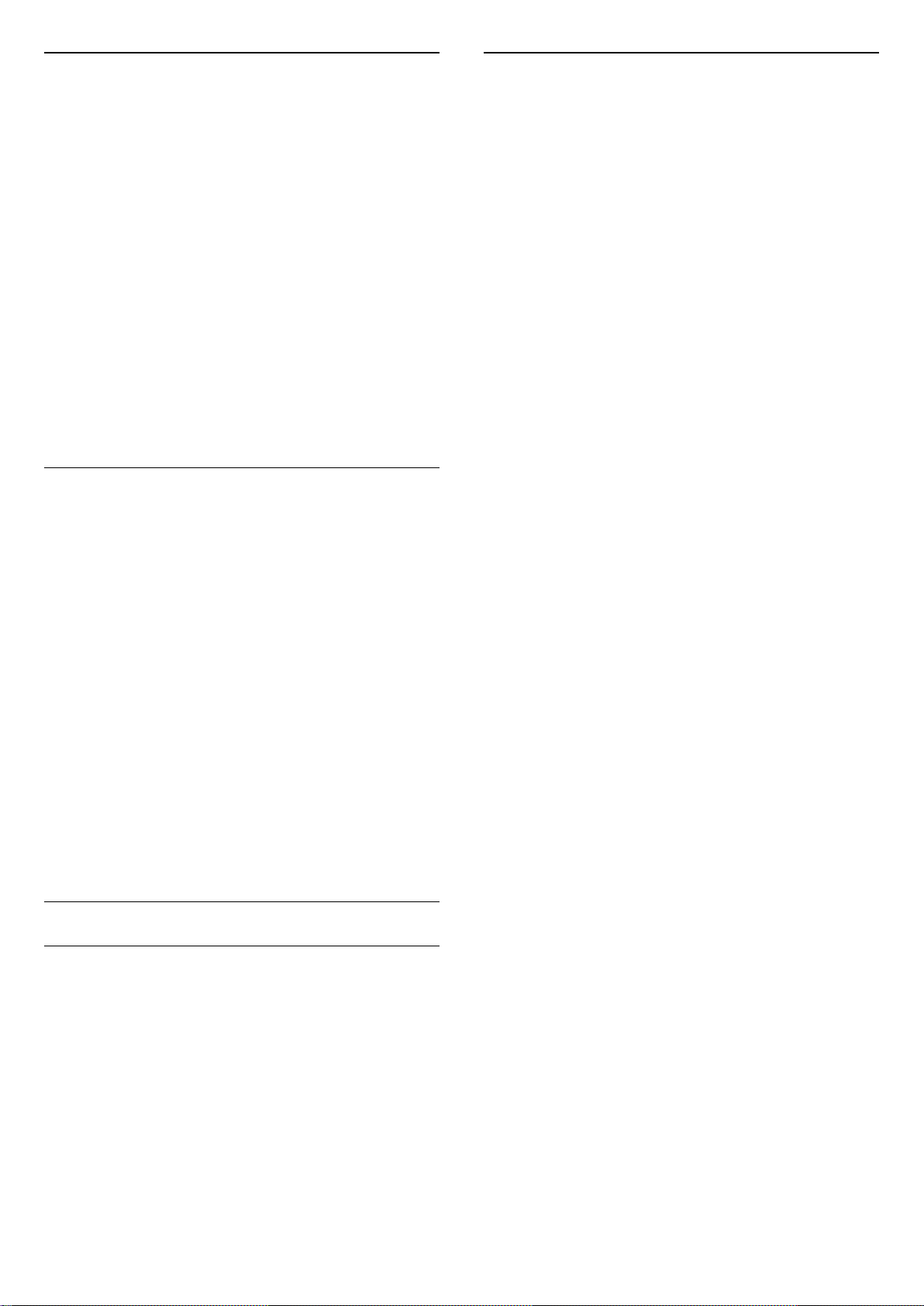
Карталар арнасы
Таңдаулылар тізімін жасау
Басында бағдарлама туралы ақпарат болмаса, қосымша
ақпарат алу үшін карта арнасын орындауға болады.
1 - TV GUIDE түймесін басып, ортасынан опциясын
таңдау үшін навигациялық пернелерді пайдаланыңыз
және OK түймесін басыңыз.
2 - TV Guide (Теледидар нұсқаулығы) > From the
Internet (Интернеттен) бөлімін таңдап, OK түймесін
басыңыз.
3 - Теледидар нұсқаулығынан арналардың бірін таңдап,
таңдалған арнаны көру үшін OK түймесін басыңыз.
4 - Арнаны көріп отырып, OPTIONS түймесін басыңыз.
5 - Preferences (Басымдықтар) > Map Channel
(Карталар арнасы) тармағын таңдаңыз.
6 - Тізімнен бір тармақты таңдап, OK түймесін басыңыз.
7 - Map Channel (Карталар арнасы) тармағын таңдаңыз.
8 - Аяқтаған соң бағдарламада карталанған арна
ақпаратын көре аласыз.
Логотипті өзгерту
Басында бағдарлама туралы ақпарат болмаса, төмендегі
қадамдарды пайдаланып, бағдарлама туралы қосымша
ақпарат ала аласыз.
1 - TV GUIDE түймесін басып, ортасынан опциясын
таңдау үшін навигациялық пернелерді пайдаланыңыз
және OK түймесін басыңыз.
2 - TV Guide (Теледидар нұсқаулығы) > From the
Broadcaster (Таратушыдан) тармағын таңдап, OK түймесін
басыңыз.
3 - Теледидар нұсқаулығынан арналардың бірін таңдап,
таңдалған арнаны көру үшін OK түймесін басыңыз.
4 - Арнаны көріп отырып, OPTIONS түймесін басыңыз.
5 - Preferences (Басымдықтар) > Change Logo (Логотипті
өзгерту) тармағын таңдаңыз.
6 - Тізімнен бір тармақты таңдап, OK түймесін басыңыз.
7 - Change Logo (Логотипті өзгерту) тармағын таңдаңыз.
8 - Аяқтаған соң бағдарламада карталанған арна
ақпаратын көре аласыз.
Таңдаулы арналар
Таңдаулы арналар туралы ақпарат
Таңдаулы арналар тізімінде қалаулы арналарды жинауға
болады.
Арнаны оңай ауыстыру үшін таңдаулы арналардың 8
тізімін жасауға болады. Әрбір таңдаулылар тізіміне жекежеке атау беруге болады. Тек арналарды қайта реттеуге
болатын таңдаулылар тізімі ішінде.
Таңдалған таңдаулылар тізімімен арнаны таңдау
үшін (жоғары) немесе (төмен) көрсеткілерін басып,
таңдалған арнаны қарау үшін OK түймесін басыңыз.
немесе
реттеуге болады.
пернелерімен тізімдегі арналарға
Арналар тізімінен таңдаулы арналар тізімін жасау үшін...
1 - Телеарнаға ауыстыру үшін түймесін басыңыз.
2 - Ағымдағы арналар тізімін ашу үшін LIST (бар
болса) немесе OK түймесін басыңыз.
3 - Жоғарғы оң жақ бұрыштан опциясын таңдап, OK
түймесін басыңыз.
4 - Create Favourites list (Таңдаулылар тізімін жасау)
опциясын таңдап, OK түймесін басыңыз.
5 - Сол жақтағы тізімде таңдаулы ретінде қажетті арнаны
таңдап, OPTIONS түймесін басыңыз. Арналар қосқан
ретіңізбен оң жақ тізімде пайда болады. Орындамау үшін
сол жақ тізімдегі арнаны таңдап, OPTIONS түймесін
қайта басыңыз. Қосқыңыз келетін ауқымның соңғы
арнасын таңдау үшін (төмен) түймесін, одан кейін OK
түймесін басу арқылы арналар ауқымын таңдауға болады.
6 - Арналарды қосуды аяқтау үшін BACK түймесін
басыңыз.
7 - Теледидар Таңдаулылар тізімі атауын өзгертуді
сұрайды. Экрандағы пернетақтаны пайдалануға немесе
оны жасыру үшін BACK түймесін пайдалануға болады,
содан соң жаңа атауды енгізу үшін қашықтан басқару
құралының артындағы (бар болса) пернетақтаны
пайдаланыңыз.
Арналар тізімі ұзын болса, кез келген арнаны таңдауға
болады, содан соң опциялар мәзірін ашу үшін OPTIONS
түймесін басыңыз. Содан соң Create Favourites
list (Таңдаулылар тізімін жасау) опциясын таңдап, OK
түймесін басыңыз.
Бар таңдаулы арналар тізімін көшіру арқылы жаңа
таңдаулы арналар тізімін жасау үшін...
1 - Телеарнаға ауыстыру үшін түймесін басыңыз.
2 - Ағымдағы арналар тізімін ашу үшін LIST (бар
болса) немесе OK түймесін басыңыз.
3 - Жоғарғы оң жақ бұрыштан опциясын таңдап, OK
түймесін басыңыз.
4 - Duplicate Favourites list (Таңдаулылар тізімін көшіру)
тармағын таңдап, OK түймесін басыңыз.
5 - Сол жақтағы тізімде таңдаулы ретінде қажетті арнаны
таңдап, OPTIONS түймесін басыңыз. Арналар қосқан
ретіңізбен оң жақ тізімде пайда болады. Орындамау үшін
сол жақ тізімдегі арнаны таңдап, OPTIONS түймесін
қайта басыңыз. Қосқыңыз келетін ауқымның соңғы
арнасын таңдау үшін (төмен) түймесін, одан кейін OK
түймесін басу арқылы арналар ауқымын таңдауға болады.
6 - Арналарды қосуды аяқтау үшін BACK түймесін
басыңыз.
7 - Теледидар Таңдаулылар тізімі атауын өзгертуді
сұрайды. Экрандағы пернетақтаны пайдалануға немесе
оны жасыру үшін BACK түймесін пайдалануға болады,
содан соң жаңа атауды енгізу үшін қашықтан басқару
құралының артындағы (бар болса) пернетақтаны
пайдаланыңыз.
Бір рет өту арқылы арналар ауқымын қосуға болады
немесе барлық арналарды арналар тізімімен көшіру
21

арқылы және қажетсіз арналарды жою арқылы
Таңдаулылар тізімін бастауға болады.
Арналар ауқымын қосу
Арналарды қайта реттеу
Тек таңдаулылар тізімінде арналар ретін өзгертуге (қайта
реттеуге) болады.
Арналар ретін өзгерту үшін…
Арналардың жүйелі ауқымын Таңдаулылар тізіміне бір
әрекетпен қосу үшін Ауқымды таңдау опциясын
пайдалануға болады.
Арналар ауқымын қосу үшін…
1 - SOURCE түймесін басыңыз.
2 - Favourites (Таңдаулылар) опциясын таңдаңыз.
3 - Арналар ауқымы қосылатынорында Таңдаулылар
тізімін ашыңыз.
4 - Жоғарғы оң жақ бұрыштан опциясын таңдап, OK
түймесін басыңыз.
5 - Edit Favourites List (Таңдаулылар тізімін өңдеу)
опциясын таңдап, OK түймесін басыңыз.
6 - Сол жақтағы тізімде қосу керек арналар ауқымын
таңдап, OK түймесін басыңыз.
7 - Қосқыңыз келетін ауқымның соңғы арнасын таңдау
үшін (төмен) түймесін, одан кейін OK түймесін басыңыз.
8 - Add (Қосу) пәрменін таңдап, OK түймесін басыңыз.
Арналар сол жақта белгіленген.
Таңдаулылар тізімі атауын өзгерту
Тек таңдаулылар тізімі атауын өзгертуге болады.
Таңдаулылар тізімі атауын өзгерту үшін…
1 - SOURCE түймесін басыңыз.
2 - Favourites (Таңдаулылар) опциясын таңдаңыз.
3 - Жоғарғы оң жақ бұрыштан опциясын таңдап, OK
түймесін басыңыз.
4 - Rename Favourite List (Таңдаулылар тізімінің атауын
өзгерту) опциясын таңдап, OK түймесін басыңыз.
5 - Экрандағы пернетақтаны пайдаланыңыз немесе оны
жасыру үшін BACK (Артқа) түймесін пайдаланыңыз,
содан соң жаңа атауды енгізу үшін қашықтан басқару
құралының артындағы (бар болса) пернетақтаны
пайдаланыңыз.
6 - Орындалған кезде қашықтан басқару құралын
бұрып, Close (Жабу) опциясын таңдап, OK түймесін
басыңыз.
7 - Арналар тізімін жабу үшін BACK түймесін басыңыз.
Таңдаулылар тізімін жою
1 - SOURCES (Сигнал көздері) түймесін басып, Favourites
(Таңдаулылар) опциясын таңдаңыз.
2 - Қайта реттегіңіз келген таңдаулылар тізімін ашыңыз.
3 - Жоғарғы оң жақ бұрыштан опциясын таңдап, OK
түймесін басыңыз.
4 - Reorder Channels (Арналардың ретін өзгерту) опциясын
таңдап, OK түймесін басыңыз.
5 - Таңдаулылар тізімінде қайта реттегіңіз келген арнаны
таңдап, OK түймесін басыңыз. (Арналар сұр ұяшықпен
белгіленеді)
6 - (жоғары) немесе (төмен) пернелерімен арнаны
қажетті орынға жылжытыңыз.
7 - Жаңа орынды растау үшін OK түймесін басыңыз.
8 - Таңдаулылар тізімін BACK пернесімен жапқанша, бір
әдіспен арналарды қайта реттеуге болады.
Text / Teletext (Мәтін/телемәтін)
Мәтін беттері
Мәтін/Телемәтін функциясын ашу үшін телеарналарды
көріп отырған кезде TEXT түймесін басыңыз.
Мәтінді жабу үшін, TEXT түймесін қайта басыңыз.
Мәтін бетін таңдаңыз
Бетті таңдау. . .
1 - Бет нөмірін санды түймелермен енгізіңіз.
2 - Шарлау үшін көрсеткі пернелерін пайдаланыңыз.
3 - Экранның төменгі жағындағы түспен кодталған
тақырыпты таңдау үшін, түсті түйменің біреуін басыңыз.
Мәтіннің ішкі беттері
Телемәтін бетінің нөмірінде бірнеше ішкі бет болуы
мүмкін. Ішкі бет нөмірлері негізгі бет нөмірінің жанындағы
жолақта көрсетіледі.
Ішкі бетті таңдау үшін немесе опциясын таңдаңыз.
T.O.P. Мәтін беттері
Кейбір тарату станциялары T.O.P. мәтіні.
T.O.P. терезесі ашылады. Text (T.O.P. мәтіні) беттерін
мәтінде ашу үшін, OPTIONS түймесін басып, T.O.P.
Overview (T.O.P. шолуы) опциясын таңдаңыз.
Таңдаулылар тізімін тек жоюға болады.
Таңдаулылар тізімін жою үшін…
1 - SOURCE түймесін басыңыз.
2 - Favourites (Таңдаулылар) опциясын таңдаңыз.
3 - Жоғарғы оң жақ бұрыштан опциясын таңдап, OK
түймесін басыңыз.
4 - Таңдаулылар тізімін жою опциясын таңдап, OK
түймесін басыңыз.
Таңдаулы беттер
Теледидар ашылған соңғы 10 Мәтін беттерінің тізімін
жасайды. Оларды Таңдаулы мәтін беттері бағанында қайта
оңай ашуға болады.
1 - Text (Мәтін) ішінде таңдаулы беттер бағанын көрсету
үшін экранның жоғарғы сол жақ бұрышындағы (жүрек)
белгішесін таңдаңыз.
2 - Бет нөмірін таңдау үшін (төмен) немесе (жоғары)
түймесін басыңыз және бетті ашу үшін OK түймесін
22
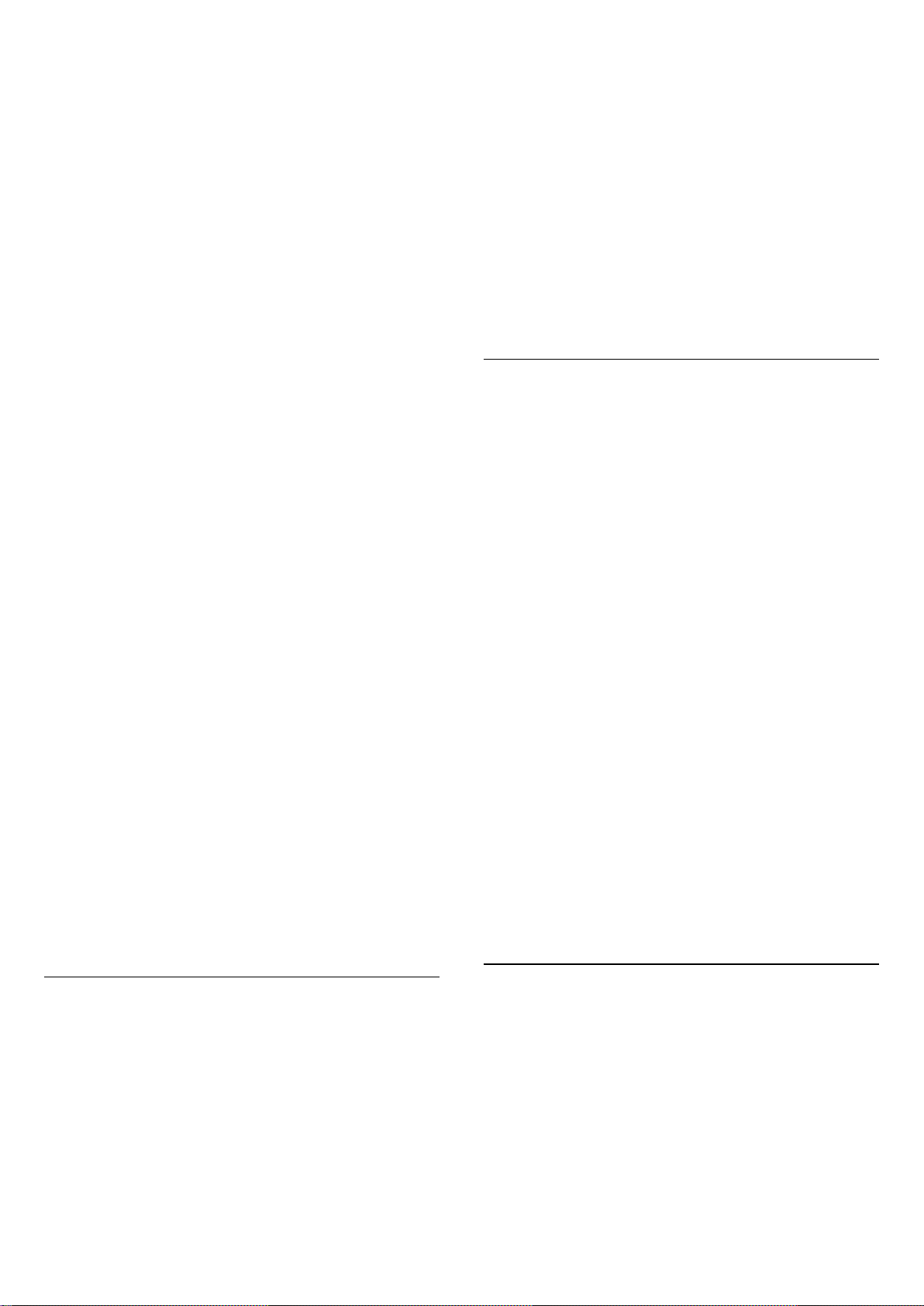
басыңыз.
Тізімді Таңдаулы беттерді жою опциясының көмегімен
жоюға болады.
Телемәтінді іздеу
Бір сөзді таңдап, сол сөздің барлық қайталануларын
мәтіннен іздеуге болады.
1 - Мәтін бетін ашып, OK түймесін басыңыз.
2 - Сөзді немесе санды көрсеткі пернелермен таңдаңыз.
3 - Енді осы сөздің немесе нөмірдің келесі қайталануына
тікелей өту үшін OK түймесін қайта басыңыз.
4 - Келесі қайталауға өту үшін OK түймесін қайтадан
басыңыз.
5 - Іздеуді тоқтату үшін ештеңе таңдалмағанша,
(жоғары) түймесін басыңыз.
Жалғанған құрылғыдан келетін телемәтін
ТД арналарын қабылдайтын кейбір арналар да мәтінді
ұсынуы мүмкін.
Қосулы құрылғыдан мәтінді ашу үшін. . .
1 - SOURCES
одан кейін OK түймесін басыңыз.
2 - Құрылғыда арнаны көріп жатқанда, OPTIONS
түймесін басып, Show device keys (Құрылғы пернелерін
көрсету) опциясын, одан кейін опциясын таңдаңыз да
OK түймесін басыңыз.
3 - Құрылғы пернелерін жасыру үшін BACK түймесін
басыңыз.
4 - «Мәтін» терезесін жабу үшін BACK пернесін қайта
басыңыз.
Сандық телемәтін (тек Ұлыбритания үшін)
Кейбір таратушылар өздерінің сандық телеарналарында
арнайы сандық мәтін немесе интерактивті теледидар
қызметін ұсынады. Бұлардың ішіне таңдау және жылжу
үшін санды, түрлі түсті және көрсеткі пернелерді
пайдаланатын қалыпты мәтін кіреді.
Сандық мәтін терезесін жабу үшін BACK пернесін
басыңыз.
* Арналар теледидардың ішкі тюнеріне тікелей
орнатылғанда және құрылғы теледидар режимінде
болғанда ғана телемәтінді ашуға болады.
Телеприставканы пайдаланып жатса, телемәтін теледидар
арқылы ашылмайды. Мұндай жағдайда орнына
телеприставканың телемәтіні қолданылады.
пернесін басып,
құрылғыны таңдаңыз,
• Көрсету
Беттегі жасырын ақпаратты көрсетеді.
• Ішкі беттер арасында ауысу
Бар болса, ішкі беттер арасында ауысады.
• Таңдаулы беттерді жасыру/көрсету
Таңдаулы беттер тізімін жасырады немесе көрсетеді.
• Таңдаулы беттерді жою
Таңдаулы беттер тізімін жояды.
• Тіл
Мәтін дұрыс көрсету үшін пайдаланатын таңбалар тобын
ауыстырады.
• Телемәтін 2,5
Қосымша түстер мен жақсырақ графика үшін “Телемәтін
2,5” опциясын іске қосады.
Мәтін параметрлерін орнату
Телемәтін тілі
Кейбір сандық ТД хабар таратушыларының бірнеше мәтін
тілі бар.
Бастапқы және қосалқы мәтін тілін орнату үшін. . .
1 - түймесін басыңыз да, Барлық
параметрлер опциясын таңдап, OK түймесін басыңыз.
2 - Мәзірге кіру үшін Аймақ және тіл опциясын таңдап,
(оң жақ) түймесін басыңыз.
3 - Language (Тіл) > Primary Text (Негізгі телемәтін) немесе
Secondary Text (Көмекші телемәтін) тармағын таңдаңыз.
4 - Таңдаулы мәтін тілдерін таңдаңыз.
5 - Қажет болса, мәзірді жабу үшін (солға) түймесін
қайталап басыңыз.
Телемәтін 2,5
Бар болса, Телемәтін 2.5 қызметінің қосымша түстері бар
және оның графикасы жақсы болады. “Телемәтін 2,5”
стандартты зауытты параметр ретінде іске қосылады.
”Телемәтін 2,5” опциясын өшіру үшін…
1 - TEXT түймесін басыңыз.
2 - Экранда Мәтін/Телемәтін функциясын ашып,
OPTIONS түймесін басыңыз.
3 - Text 2.5 (Телемәтін 2.5) > Off (Өшірулі) опциясын
таңдап, OK түймесін басыңыз.
4 - Қажет болса, мәзірді жабу үшін (солға) түймесін
қайталап басыңыз.
Мәтін опциялары
Мәтін/телемәтін тармағында келесіні таңдау үшін
OPTIONS түймесін басыңыз…
• Бетті қатыру
Ішкі беттерді автоматты түрде бұруды тоқтату.
• Қос экранды / Толық экран
Телеарнаны және мәтінді бір-бірінің жанында көрсетеді.
• T.O.P. шолуы
T.O.P. Text (T.O.P. мәтіні) терезесін ашу.
• Ұлғайту
Ыңғайлы оқу үшін Мәтін бетін үлкейтеді.
5.5
Арналар тізімін сүзу
Барлық арналардан тұратын тізімді сүзуге болады. Тек
теледидар арналарын немесе тек радиостансаларды
көрсету үшін арналар тізімін орнатуға болады.
Антенна/кабель арналары үшін ауасыз немесе
шифрланған арналарды көрсету үшін тізімді орнатуға
болады. Бірнеше жерсеріктік құрылғы орнатылған кезде,
әр құрылғы үшін жерсеріктік арналар тізімін сүзуге
болады.
Барлық арналардан тұратын тізімде сүзгіні орнату…
23
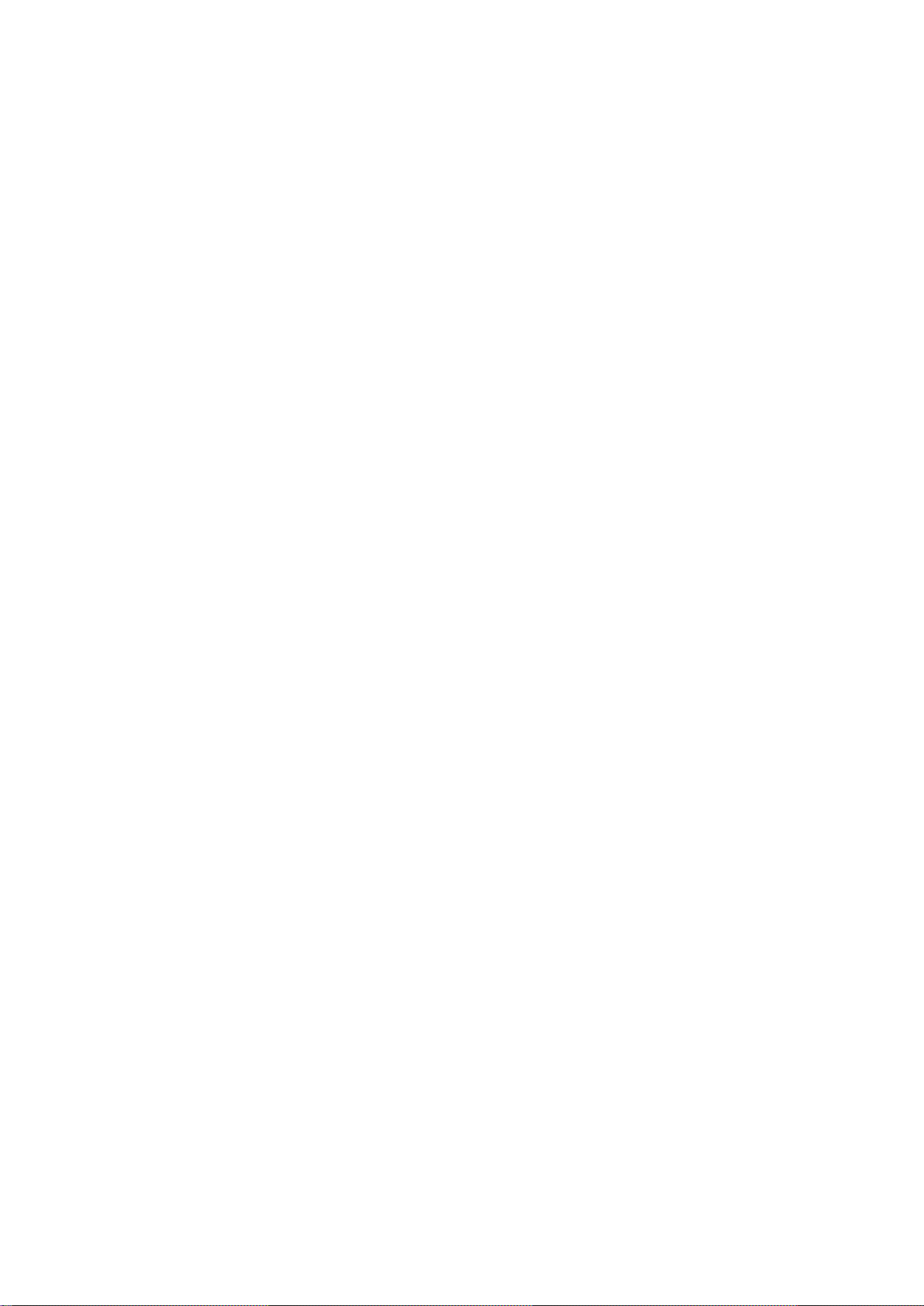
1 - түймесін басыңыз.
2 - Ағымдағы арналар тізімін ашу үшін OK түймесін
басыңыз.
3 - Экранда арналар тізімі ашық болғанда, арналар
тізімінің үстінде тізім атауын таңдап, тізім мәзірін ашу
үшін OK түймесін басыңыз.
4 - Тізім мәзірінен сүзу қажет тізімді таңдаңыз.
5 - Бір қадам артқа қайту үшін (солға) түймесін басыңыз
не мәзірді жабу үшін түймесін басыңыз.
24
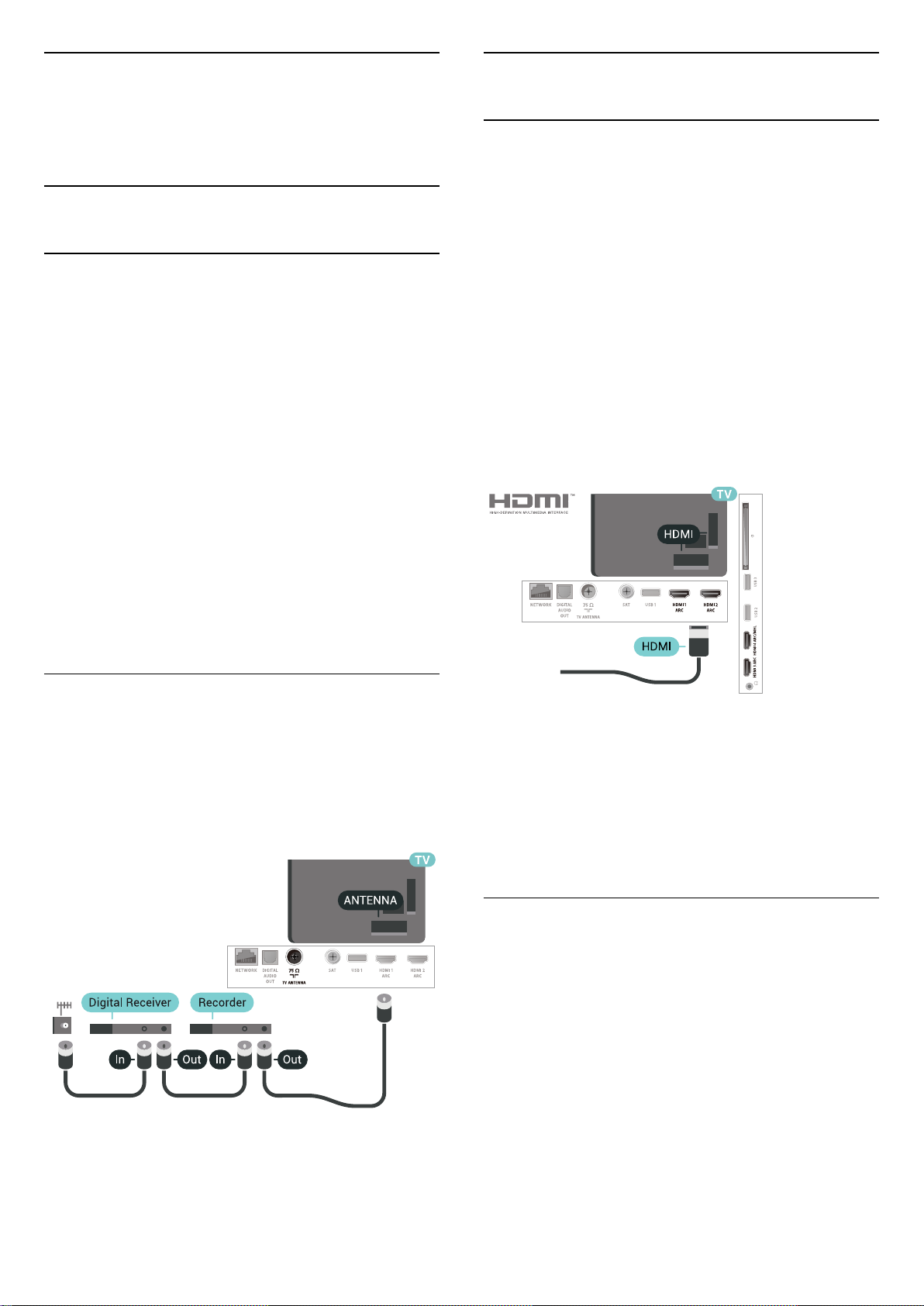
6
6.2
Құрылғыларды
жалғау
6.1
Байланыстар туралы ақпарат
Байланыс мүмкіндігінің нұсқаулығы
Құрылғыны теледидарға әрқашан жоғары сапалы
қосылыммен жалғаңыз. Сондай-ақ, сурет пен дыбыстың
жақсы тасымалдануын қамтамасыз ету үшін жоғары
сапалы кабельдерді пайдаланыңыз.
Құрылғыны жалғаған кезде, теледидар оның түрін
анықтайды және әр құрылғыға дұрыс түр атауын
береді. Қаласаңыз, түр атауын өзгертуге болады.
Құрылғыға дұрыс түр атауы берілсе, Sources (Көздер)
мәзірінде осы құрылғыға ауысқан кезде, теледидар
ыңғайлы теледидар параметрлеріне автоматты түрде
ауысады.
Бірнеше құрылғыны теледидарға қосу үшін көмек керек
болса, Philips TV қосылым мүмкіндігінің нұсқаулығына
кіруіңізге болады. Нұсқаулық қосу жолы және
пайдаланылатын кабельдер туралы ақпаратты ұсынады.
HDMI порттары
HDMI сапасы
HDMI қосылымының көрінісі мен дыбыс сапасы ең жақсы.
Бір HDMI кабелі бейне және аудио сигналдарын
біріктіреді. Теледидар сигналына арналған HDMI кабелін
пайдаланыңыз.
Сигнал тасымалдаудың сапасын жақсарту үшін жоғары
жылдамдықты HDMI кабелін пайдаланыңыз және 5 м-ден
ұзын HDMI кабелін пайдаланбаңыз.
HDMI ұясына қосылған құрылғы дұрыс жұмыс істемесе,
басқа HDMI Ultra HD параметрі осы мәселені шешуі
мүмкін. Қосымша ақпарат үшін Анықтама
ішінен Кілтсөздер опциясын таңдап, HDMI Ultra HD деп
іздеңіз.
www.connectivityguide.philips.com сайтына өтіңіз
Антенна порты
Қосымша құрылғы (сандық ресивер) немесе тіркеуіш
болса, антенна сигналы теледидарға кірместен бұрын оны
приставка және/немесе тіркеуіш арқылы бірінші жүргізу
үшін антенна кабельдерін жалғаңыз. Осылайша, антенна
және приставка мүмкін қосымша арналарды жазу үшін
тіркеуішке жібере алады.
Көшіруден қорғау
HDMI кабельдерінде HDCP 2.2 (жоғары өткізу мүмкіндігі
бар сандық мазмұнды қорғау) мүмкіндігі бар. HDCP — DVD
немесе Blu-ray дискілерінен мазмұнның көшірілуін
болдырмайтын қорғау сигналы. DRM (сандық құқықтарды
басқару) деп те аталады.
HDMI ARC
Теледидардағы барлық HDMI қосылымдарында HDMI ARC
(Дыбысты қайтару арнасы) бар.
Егер құрылғыда да, әдетте үй кинотеатры жүйесінде (HTS),
HDMI ARC қосылымы болса, оны осы теледидардағы HDMI
ұяларының кез келгеніне жалғаңыз. HDMI ARC ұясымен
теледидар суретінің дыбысын HTS жүйесіне жіберетін
сыртқы дыбыс кабелін жалғаудың қажеті жоқ. HDMI ARC
ұяшығы екі сигналды біріктіреді.
Бұл теледидарда HTS жүйесіне жалғау үшін кез келген
HDMI байланысын пайдалануға болады, бірақ ARC сигналы
бір уақытта тек 1 құрылғыда/байланыста қол жетімді
болады.
25

HDMI MHL
HDMI MHL көмегімен Android смартфонында немесе
планшетте көрген ақпаратты теледидар экранына жіберуге
болады.
Осы теледидардағы HDMI 4 байланысы MHL 2,0 (Mobile
High-Definition Link) жүйесімен байланысады.
Осы сымды байланыс керемет тұрақтылықты, жолақ енін,
төмен кідіріс кезеңін, сымсыз кедергінің болмауын және
жақсы сапалы дыбыстың шығуын ұсынады. Оның үстінде
MHL байланысы смартфон немесе планшет батареясын
зарядтайды. Теледидар күту режимінде болған кезде,
мобильді құрылғы зарядталмайды.
Ұялы құрылғыға үйлесімді пассивті MHL кабелі туралы
хабарлаңыз. Жекелеп айтқанда, бір жағында теледидар
үшін HDMI коннекторы бар, ал екінші жағында смартфонға
немесе планшетке қосылатын коннектор түрі бар.
MHL, Mobile High-Definition Link және MHL логотипі — MHL,
LLC компаниясының сауда белгілері немесе тіркелген
сауда белгілері.
теледидарда және қосылған құрылғыда қосылуы керек.
EasyLink арқылы теледидардың қашықтан басқару
құралымен қосылған құрылғыны пайдалануға болады.
EasyLink қосылған құрылғылармен байланысу үшін HDMI
CEC (тұтынушылық электрониканы басқару) мүмкіндігін
пайдаланады. Құрылғылар HDMI CEC сигналын қолдауы
және HDMI қосылымы арқылы жалғануы тиіс.
EasyLink параметрлерін орнату
EasyLink мүмкіндігі теледидарда қосылып келеді. Қосылған
EasyLink құрылғыларында барлық HDMI CEC параметрлері
дұрыс орнатылғанын тексеріңіз. EasyLink басқа маркалы
құрылғылармен жұмыс істемеуі мүмкін.
Басқа маркалардағы HDMI-CEC
HDMI-CEC функциясының аты әр компанияларда әртүрлі
болады. Кейбір мысалдар: Anynet, Aquos Link, Bravia
Theatre Sync, Kuro Link, Simplink және Viera Link. Бұл
маркалардың барлығы EasyLink мүмкіндігімен үйлесімді
бола бермейді.
Мысалы, HDMI CEC марка атаулары тиісті иелерінің меншігі
болып табылады.
HDMI CEC - EasyLink
HDMI қосылымының көрінісі мен дыбыс сапасы ең жақсы.
Бір HDMI кабелі бейне және аудио сигналдарын
біріктіреді. Ажыратымдылығы жоғары (HD) теледидар
сигналдары үшін HDMI кабелін қолданыңыз. Сигнал
тасымалдаудың сапасын жақсарту үшін жоғары
жылдамдықты HDMI кабелін пайдаланыңыз және 5 м-ден
ұзын HDMI кабелін пайдаланбаңыз.
DVI - HDMI
Егер сізде DVI қосылымы ғана бар құрылғы әлі де болса,
құрылғыны HDMI ұясының кез келгеніне DVI - HDMI
адаптері арқылы жалғаңыз.
Құрылғыда DVI ұяшығы ғана болса, DVI-HDMI адаптерін
пайдаланыңыз. HDMI қосылымдарының біреуін
пайдаланып, дыбыс үшін теледидардың артқы жағында
Audio L/R кабелін (3,5 мм шағын қосқыш) Audio IN ұясына
жалғаңыз.
EasyLink HDMI CEC
Егер құрылғыларыңыз HDMI көмегімен қосылса және
оларды EasyLink болса, оларды теледидардың қашықтан
басқару құралымен басқаруға болады. EasyLink HDMI CEC
26
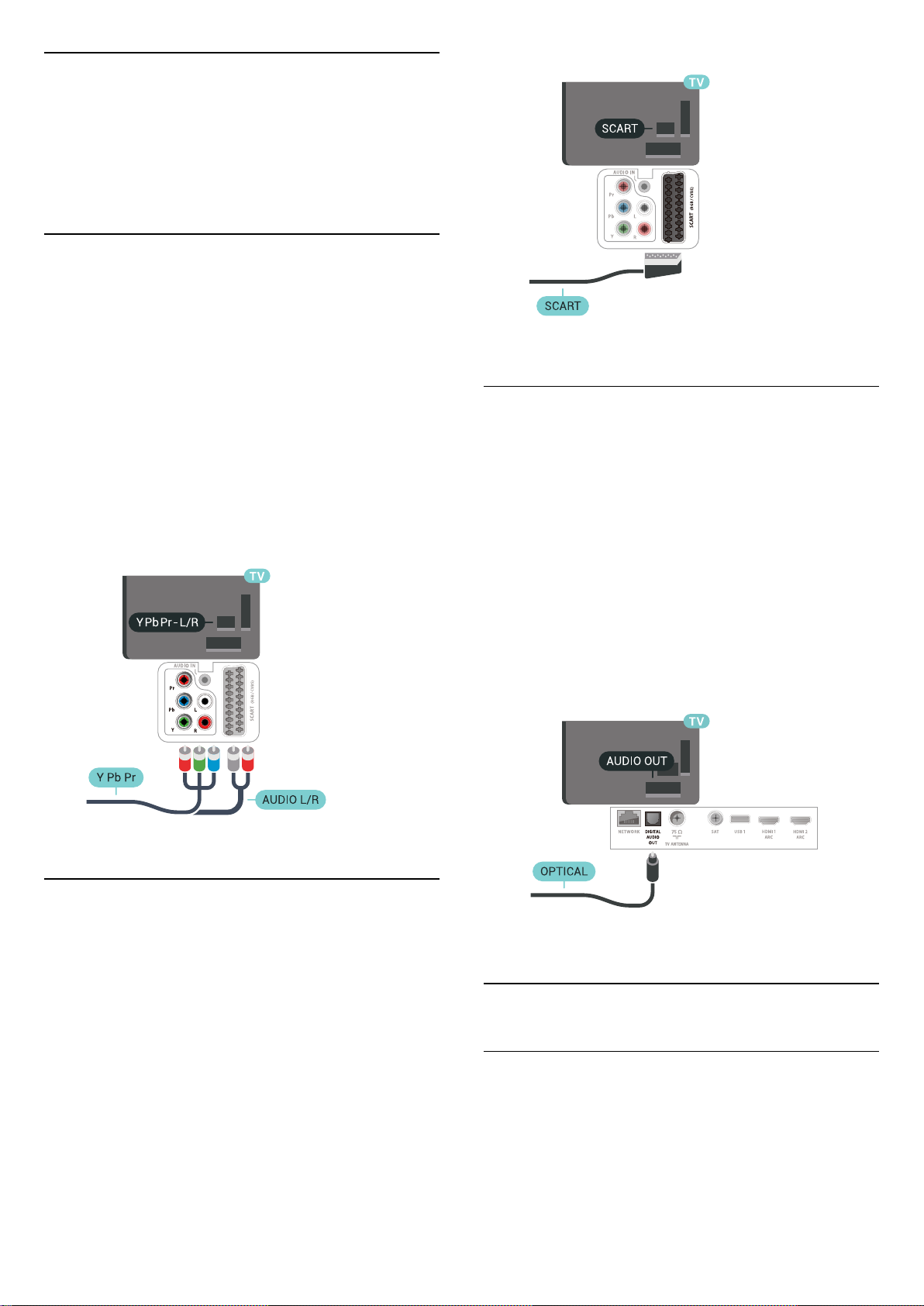
Көшіруден қорғау
DVI және HDMI кабельдерінде HDCP (жоғары өткізу
мүмкіндігі бар сандық мазмұнды қорғау) мүмкіндігі бар.
HDCP — DVD немесе Blu-ray дискілерінен мазмұнның
көшірілуін болдырмайтын қорғау сигналы. DRM (сандық
құқықтарды басқару) деп те аталады.
6.3
Y Pb Pr - Компоненттік
Y Pb Pr - Компоненттік бейне жоғары сапалы қосылым
болып табылады.
YPbPr қосылымын ажыратымдылығы жоғары (HD)
теледидар сигналдарына пайдалануға болады. Y, Pb және
Pr сигналдарының жанына дыбысқа арналған Audio Left
and Right (Сол жақ және оң жақ дыбыс) сигналдарын
қосыңыз.
6.5
Дыбыс шығысы - оптикалық
Жалғаған кезде YPbPr (жасыл, көк, қызыл) коннектор
түстерін кабель ашаларына сәйкестендіріңіз.
Құрылғыңыздың даусы болса, Audio L/R кабелін
пайдаланыңыз.
6.4
Дыбыс шығысы - оптикалық — жоғары сапалы дыбыс
қосылымы.
Бұл оптикалық қосылым 5.1 аудио арналарын
тасымалдайды. Құрылғыңызда, әдетте үй кинотеатры
жүйесінде (HTS) HDMI ARC ұялары болмаса, осы
қосылымды HTS жүйесінде «Дыбыс шығысы - оптикалық»
қосылымымен пайдалануға болады. «Дыбыс шығысы оптикалық» қосылымы дыбысты теледидардан HTS
бейнесіне жібереді.
Scart
SCART — сапасы жақсы қосылым.
SCART қосылымын CVBS және RGB бейне сигналдарына
пайдалануға болады, бірақ ажыратымдылығы жоғары (HD)
теледидар сигналдарына қолдануға болмайды. SCART
қосылымы бейне және дыбыс сигналдарын біріктіреді.
Сондай-ақ, SCART қосылымы NTSC ойнатуын қолдайды.
6.6
Смарт карталы CAM - CI+
CI+ туралы ақпарат
Ескертпе: Азия, Тынық мұхиты, Қиыр шығыс және Африка
елдерінде қолдау көрсетілмейді.
27
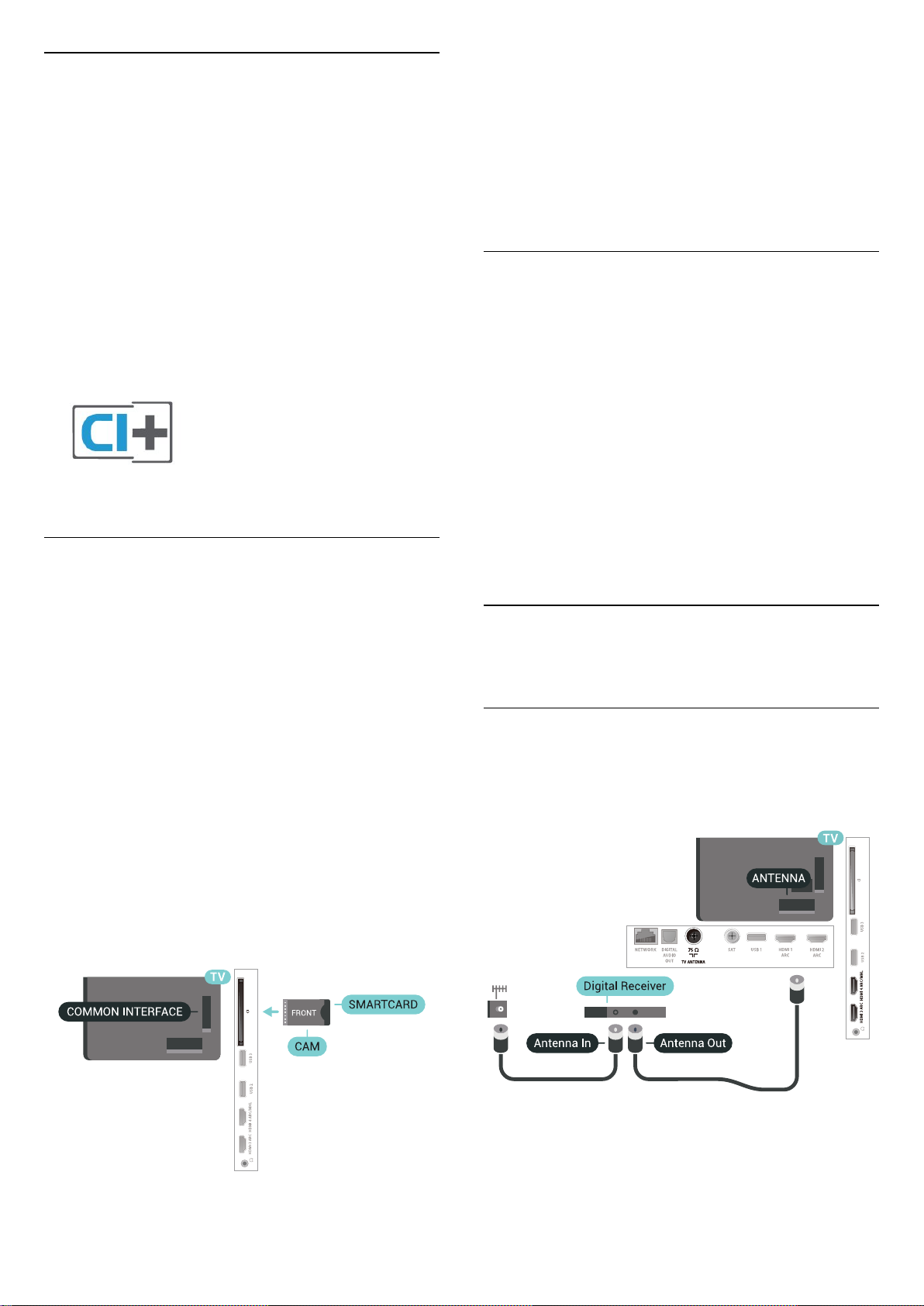
CI+
Бұл теледидар CI+ шартты кіру үшін дайын.
CI+ мүмкіндігімен аймағыңыздағы сандық теледидар
операторлары ұсынатын фильмдер мен спорт сияқты
ажыратымдылығы жоғары бағдарламаларды қарауға
болады. Бұл бағдарламаларды теледидар операторы
шифрланған және алдын ала төленген CI+ модулімен
шифрынан ашады.
Үздік бағдарламаларына жазылған кезде, сандық
теледидар операторлары CI+ модулін (шартты кіру модулі CAM) және онымен бірге жүретін смарт картаны береді.
Бұл бағдарламалардың көшіруден қорғау деңгейі жоғары.
Шарттар мен ережелері бойынша қосымша ақпарат алу
үшін сандық теледидар операторына хабарласыңыз.
Смарт карта
минут уақыт алады. CAM модулі енгізіліп, жазылым
ақылары төленсе (жазылым әдістері әртүрлі болуы
мүмкін), CAM смарт картасы қолдау көрсететін
шифрланған арналарды қарай аласыз.
CAM модулі мен смарт карта арнайы теледидарыңызға
арналған. CAM модулін алып тастасаңыз, CAM смарт
картасы қолдау көрсететін шифрланған арналарды бұдан
былай қарай аласыз.
Құпия сөздер және PIN кодтары
Кейбір CAM модульдерінің арналарын қарау үшін PIN
кодын енгізу қажет. CAM модуліне PIN кодын орнатсаңыз,
теледидарды құлыптан ашуға пайдаланылатын кодты
қолдануға кеңес береміз.
CAM модуліне PIN кодын орнату үшін…
1 - SOURCES түймесін басыңыз.
2 - Watch TV (Теледидар көру) үшін CAM модулін
пайдаланатын арна түрін таңдаңыз.
3 - OPTIONS түймесін басып, Common Interface (Жалпы
интерфейс) опциясын таңдаңыз.
4 - CAM модулінің теледидар операторын таңдаңыз. Келесі
терезелер теледидар операторынан келеді. PIN код
параметрін іздеу үшін экрандағы нұсқауды орындаңыз.
Үздік бағдарламаларына жазылған кезде, сандық
теледидар операторлары CI+ модулін (шартты кіру модулі CAM) және онымен бірге жүретін смарт картаны береді.
Смарт картаны CAM модуліне енгізіңіз. Оператор ұсынған
нұсқаулықты қараңыз.
CAM модулін теледидарға енгізу үшін…
1 - Дұрыс салу әдісін көру үшін CAM модулінен қараңыз.
Дұрыс салынбаса, CAM мен теледидар зақымдалуы
мүмкін.
2 - Теледидарға CAM модулінің алдыңғы жағы сізге
қараған күйде қарап, CAM модулін ЖАЛПЫ ИНТЕРФЕЙС
ұясына мұқият енгізіңіз.
3 - CAM модулін кіргенше салыңыз. Оны ұяда қалдырыңыз.
6.7
Қабылдағыш - теледидардың
абоненттік қосымшасы
Кабель жәшігі
Антеннаны теледидардың абоненттік қосымшасына
(сандық қабылдағыш) және теледидарға жалғау үшін 2
антенна кабелін пайдаланыңыз.
Теледидарды қосқан кезде, CAM іске қосылуы бірнеше
Антенна байланыстарынан кейін теледидардың абоненттік
қосымшасын теледидарға жалғау үшін HDMI кабелін
қосыңыз.
Егер теледидардың абоненттік қосымшасында HDMI
байланысы болмаса, SCART кабелін пайдалануға болады.
28
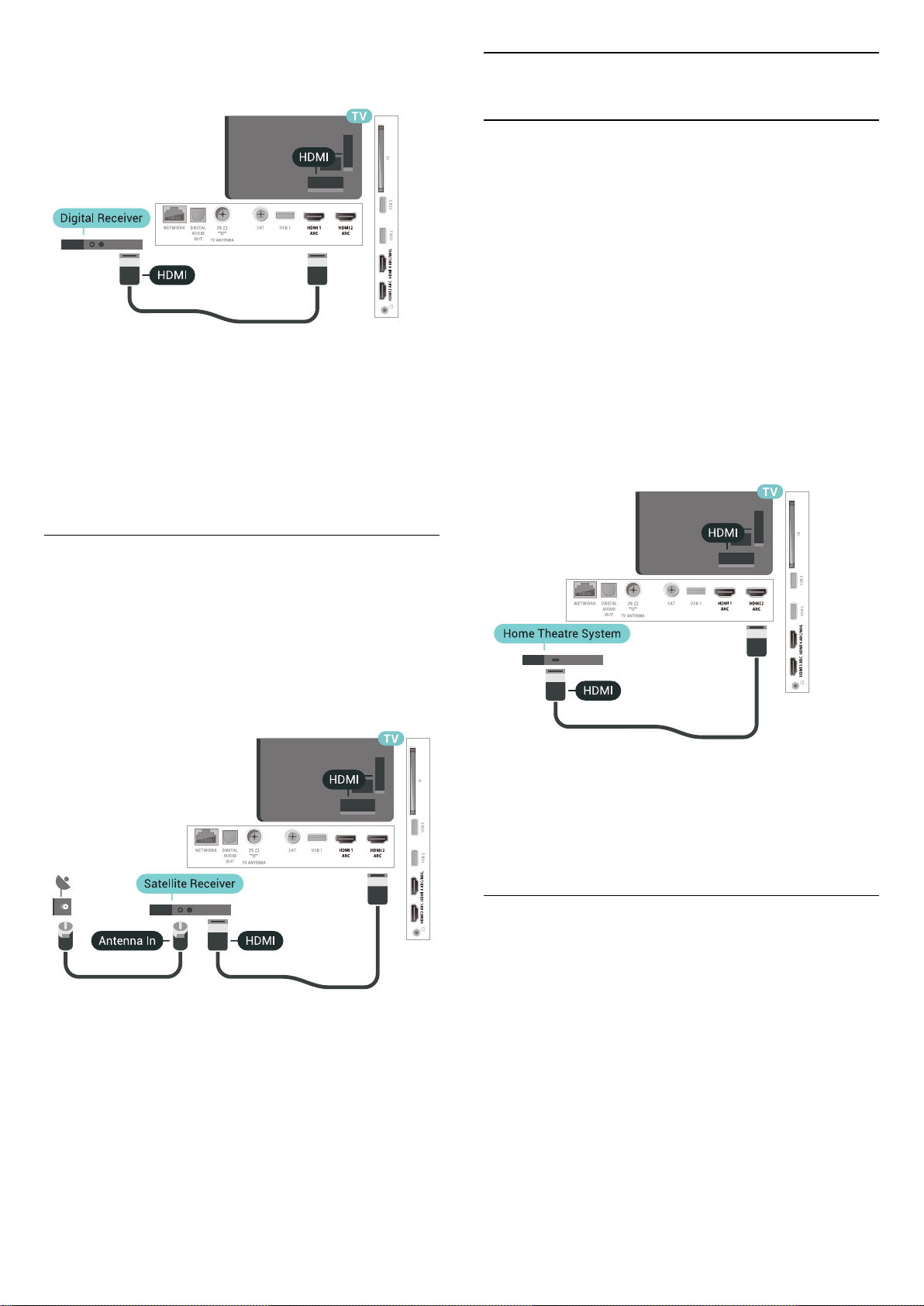
Автоматты өшіру таймері
Тек теледидардың абоненттік қосымшасының қашықтан
басқару құралын пайдаланып отырған болсаңыз,
автотаймерді өшіріңіз. Теледидардың қашықтан басқару
құралында ешбір перне 4 сағат бойы басылмағандықтан,
теледидардың автоматты түрде өшуін болдырмау үшін
осы таймерді өшіріңіз.
6.8
Үй кинотеатры жүйесі — HTS
HDMI ARC арқылы қосылу
Үй кинотеатрының жүйесін (HTS) теледидарға жалғау үшін
HDMI кабелін пайдаланыңыз. Philips Дыбыс жолағын
немесе HTS жүйесін ішіне орнатылған диск ойнатқышымен
жалғауға болады.
HDMI ARC
Егер үй кинотеатры жүйесінде HDMI ARC ұяшығы болса,
жалғау үшін теледидардағы кез келген HDMI ұяшығын
пайдалануға болады. HDMI ARC болса, қосымша дыбыстық
кабельді жалғау қажет емес. HDMI ARC қосылымы екі
сигналды да біріктіреді.
Теледидардағы барлық HDMI қосылымдары дыбыс
қайтару арнасының (ARC) сигналын ұсынуы мүмкін. Бірақ
үй кинотеатры жүйесіне қосылғаннан кейін теледидар ARC
сигналын тек осы HDMI қосылымына жібере алады.
Спутник тюнері
Тарелка антеннасының кабелін спутниктік қабылдағышқа
жалғаңыз.
Антенна байланыстарынан кейін құрылғыны теледидарға
жалғау үшін HDMI кабелін қосыңыз.
Егер құрылғыда HDMI байланысы болмаса, SCART кабелін
пайдалануға болады.
Автоматты өшіру таймері
Тек теледидардың абоненттік қосымшасының қашықтан
басқару құралын пайдаланып отырған болсаңыз,
автотаймерді өшіріңіз. Теледидардың қашықтан басқару
құралында ешбір перне 4 сағат бойы басылмағандықтан,
теледидардың автоматты түрде өшуін болдырмау үшін
осы таймерді өшіріңіз.
Дыбыс-бейне синхрондауы
Егер дыбыс экрандағы бейнеге сәйкес болмаса, диск
ойнатқышы бар үй кинотеатры жүйелерінің көпшілігінде
кідірісті дыбыс бейнеге сай болатындай орнатуға болады.
HDMI арқылы қосылу
Үй кинотеатрының жүйесін (HTS) теледидарға жалғау үшін
HDMI кабелін пайдаланыңыз. Philips Дыбыс жолағын
немесе HTS жүйесін ішіне орнатылған диск ойнатқышымен
жалғауға болады.
Егер үй кинотеатрының жүйесінде HDMI ARC ұяшығы
болмаса, теледидардағы сурет дыбысын үй
кинотеатрының жүйесіне жіберу үшін оптикалық дыбыс
кабелін (Toslink) жалғаңыз.
29
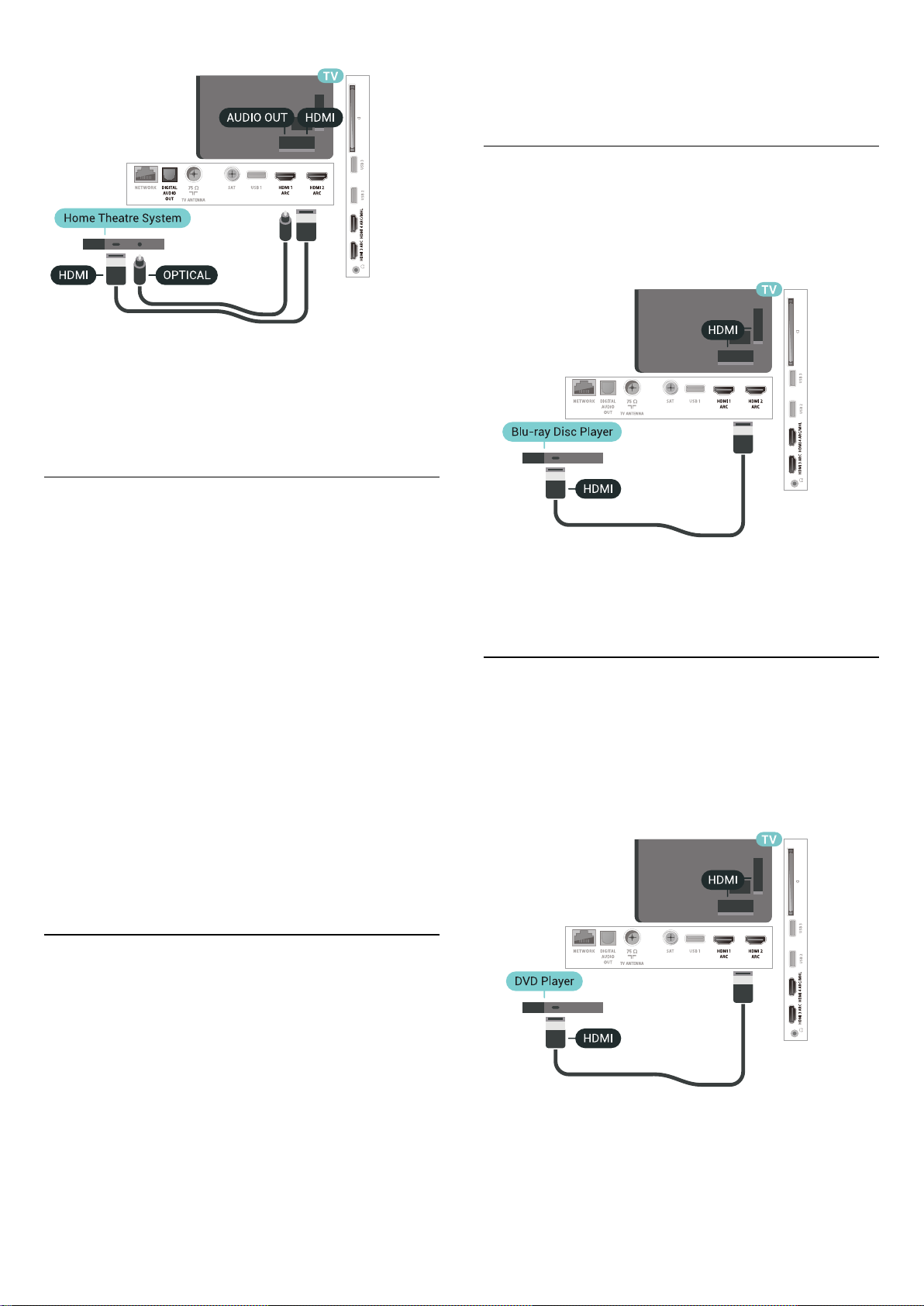
Дыбыс-бейне синхрондауы
Егер дыбыс экрандағы бейнеге сәйкес болмаса, диск
ойнатқышы бар үй кинотеатры жүйелерінің көпшілігінде
кідірісті дыбыс бейнеге сай болатындай орнатуға болады.
HTS дыбысында мәселелер бар
байланысын пайдаланыңыз. Қосымша ақпарат алу
үшін Анықтама ішінен Кілтсөздер түймесін басып, HDMI
MHL деп іздеңіз.
6.10
Blu-ray диск ойнатқышы
Blu-ray диск ойнатқышын теледидарға жалғау үшін
жоғары жылдамдықты HDMI кабелін пайдаланыңыз.
Қатты шуы бар дыбыс
Бейнені қосылған USB жад құрылғысынан немесе
қосылған компьютерден көрсеңіз, үй кинотеатры
жүйесінің дыбысы бұрмалануы мүмкін. Бұл шу дыбыс
немесе бейне файлында DTS дыбысы болғанда, бірақ үй
кинотеатры жүйесінде DTS дыбыс өңдеуі болмаған кезде
шығады. Оны теледидардың Audio Out Format (Дыбыс
шығысының пішімі) параметрін Stereo (Стерео)
(босатылған) мәніне орнату арқылы түзете аласыз.
түймесін басып, All Settings (Барлық орнатулар) > Sound
(Дыбыс) > Advanced (Қосымша функциялар) > Audio Out
Format (Дыбыс шығысының пішімі) тармағын таңдаңыз.
Дыбыс жоқ
Үй кинотеатры жүйесінде теледидардың дыбысын ести
алмасаңыз, үй кинотеатры жүйесінде HDMI кабелін HDMI
ARC ұясына жалғағаныңызды тексеріңіз. Теледидардағы
барлық HDMI ұялары HDMI ARC ұялары болып табылады.
6.9
Смартфондар және планшеттер
Blu-ray диск ойнатқышында EasyLink HDMI CEC болса,
ойнатқышты теледидардың қашықтан басқару құралымен
пайдалануға болады.
6.11
DVD ойнатқышы
DVD ойнатқышын теледидарға жалғау үшін HDMI кабелін
пайдаланыңыз.
Егер құрылғыда HDMI қосылымы болмаса, SCART кабелін
пайдалануға болады.
Смартфонды немесе планшетті теледидарға жалғау үшін
сымсыз немесе сымды байланысты пайдалануға болады.
Ток сымысыз
Сымсыз байланыс үшін смартфонда немесе планшетте
таңдаулы қолданбалар дүкенінен Philips теледидарды
қашықтан басқару қолданбасын жүктеп алыңыз.
Сымды
Сымды байланыс үшін теледидар артындағы HDMI 4 MHL
DVD ойнатқышы HDMI кабелімен жалғанып, онда EasyLink
CEC болса, ойнатқышты теледидардың қашықтан басқару
құралымен басқаруға болады.
30
